
【Android】アプリの使用・検索・閲覧履歴を削除する方法について解説
Contents[OPEN]
- 1【Android】Google アプリの使用履歴を削除する方法
- 2【Android】Google アプリの使用履歴が削除できないときは
- 3【Android】Google マップアプリの使用履歴を削除する方法
- 4【Android】Chromeアプリの使用履歴を削除する方法
- 5【Android】Google Playストアのアプリの使用履歴を削除する方法
- 6【Android】キーボードアプリの使用履歴を削除する方法
- 7【Android】クリップボードの使用履歴を削除する方法
- 8【Android】YouTubeアプリの使用履歴を削除する方法
- 9他人に見られたくないAndroidの使用履歴はすぐに削除しよう!
【Android】Google マップアプリの使用履歴を削除する方法
AndroidのGoogle マップアプリでは、住所やスポット名で検索したときの履歴やロケーション履歴(今まで訪れた場所の履歴)が保存されるようになっています。
友達や家族と出かけたときにGoogle マップで目的地までのルートや観光スポットを検索することもあると思いますが、その際、検索履歴やロケーション履歴を見られてしまう可能性があります。
「履歴を見られるのは困る!」という方は、Google マップアプリを使ったあとに、すぐ使用履歴を削除するようにしましょう。
マップ履歴を個別に削除する
Google マップアプリのマップ履歴(検索履歴)は、Google アカウントの管理画面から個別に削除できます。
「Google マップ」アプリを起動したら、画面右上のGoogle アカウントのアイコンをタップします。
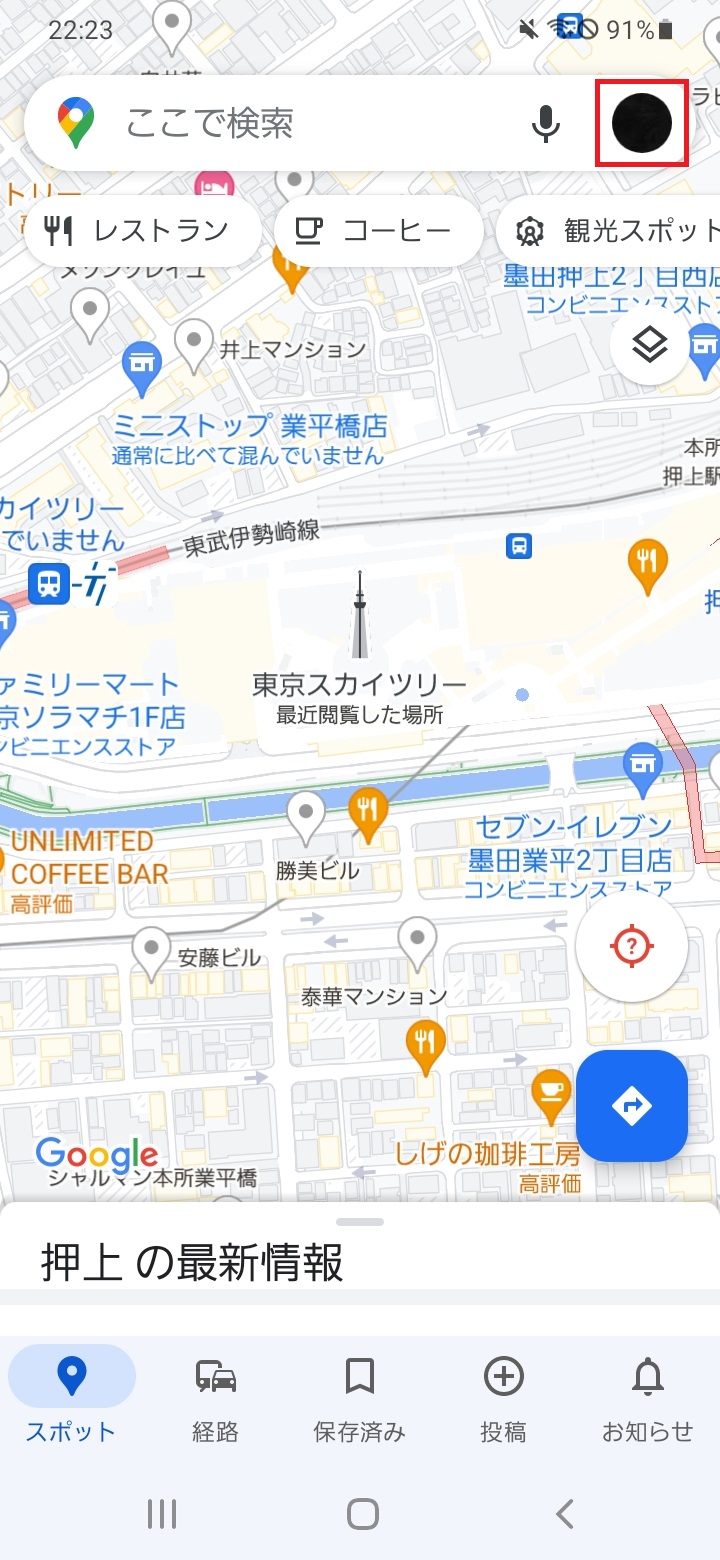
「設定」をタップしましょう。
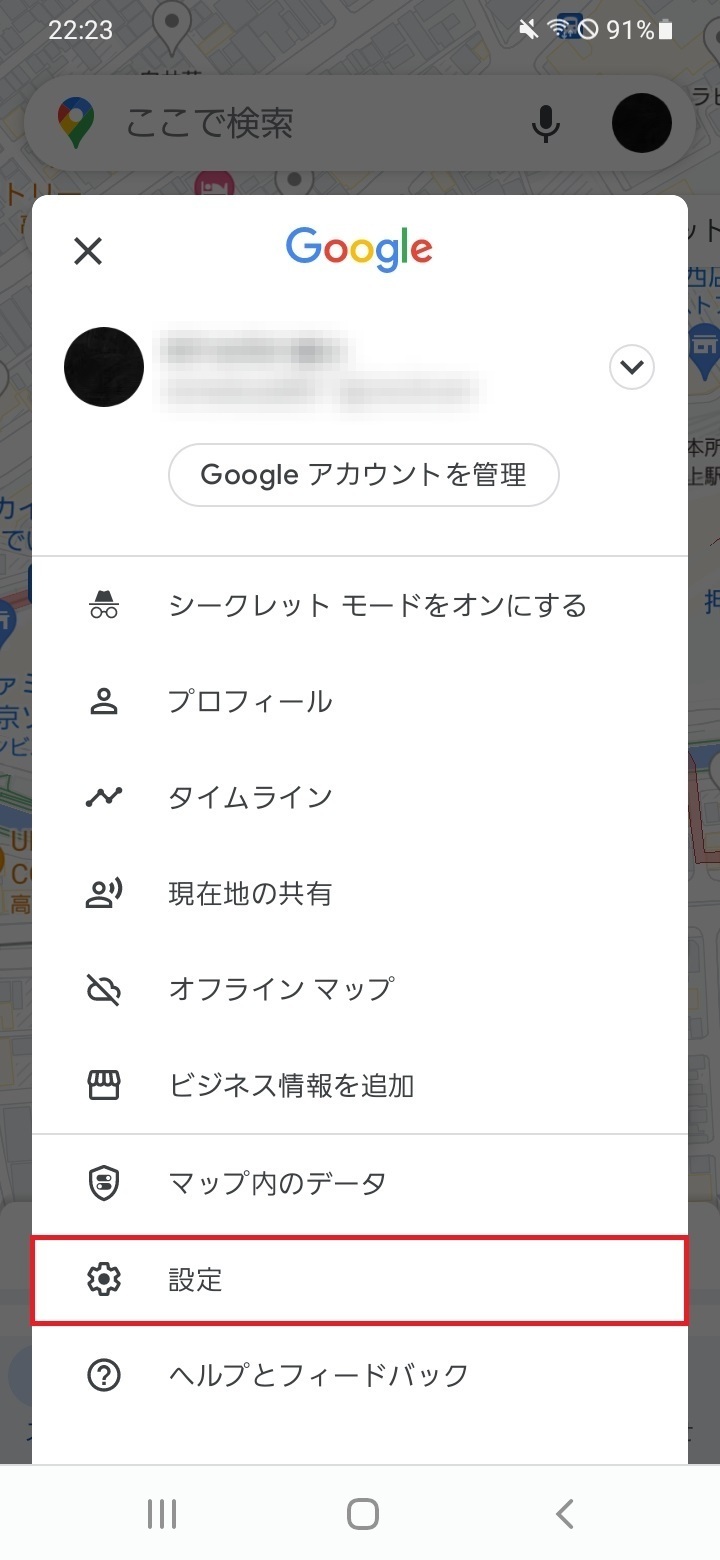
設定画面が表示されたら、「マップの履歴」をタップしてください。
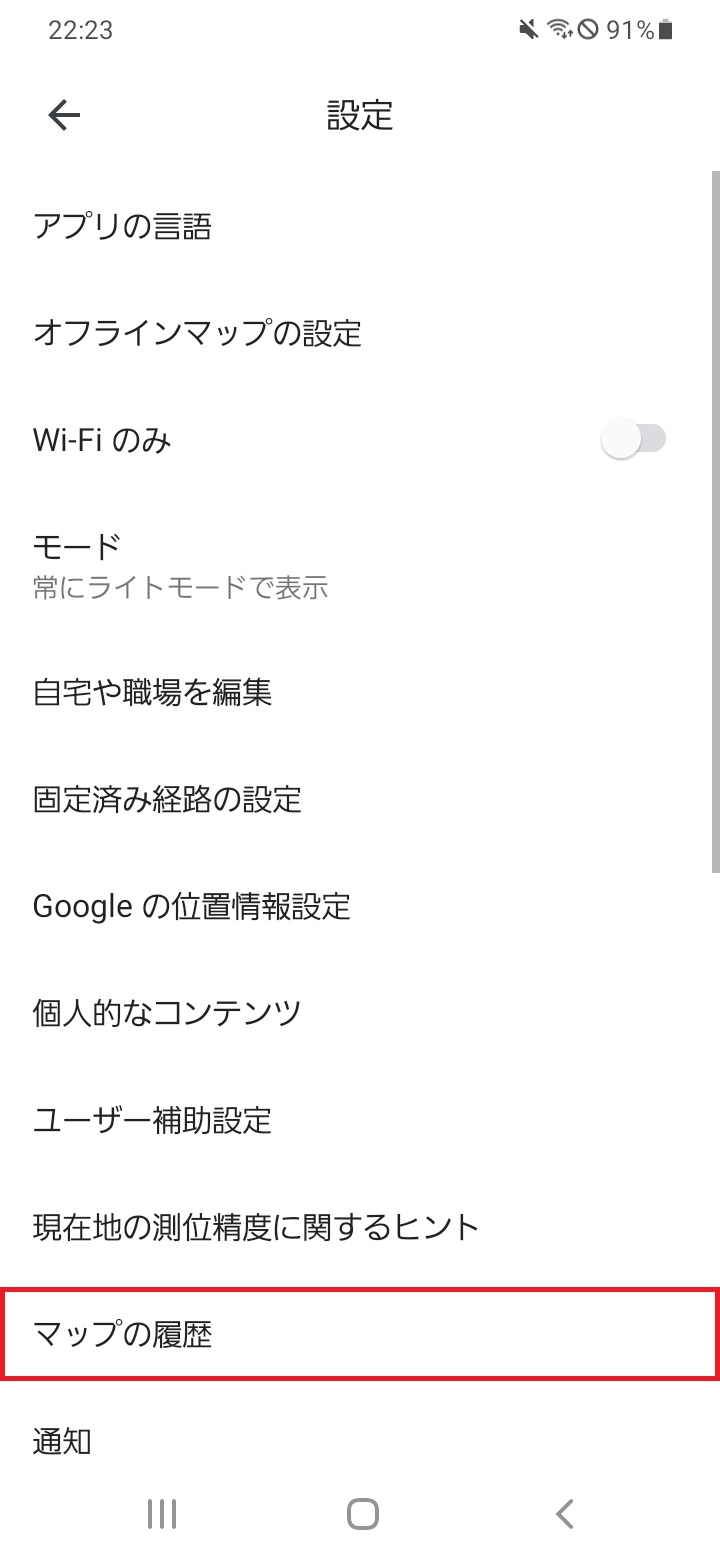
Google アカウントの「マップのアクティビティ」の画面が表示されたら、削除したいマップ履歴の「×」をタップします。
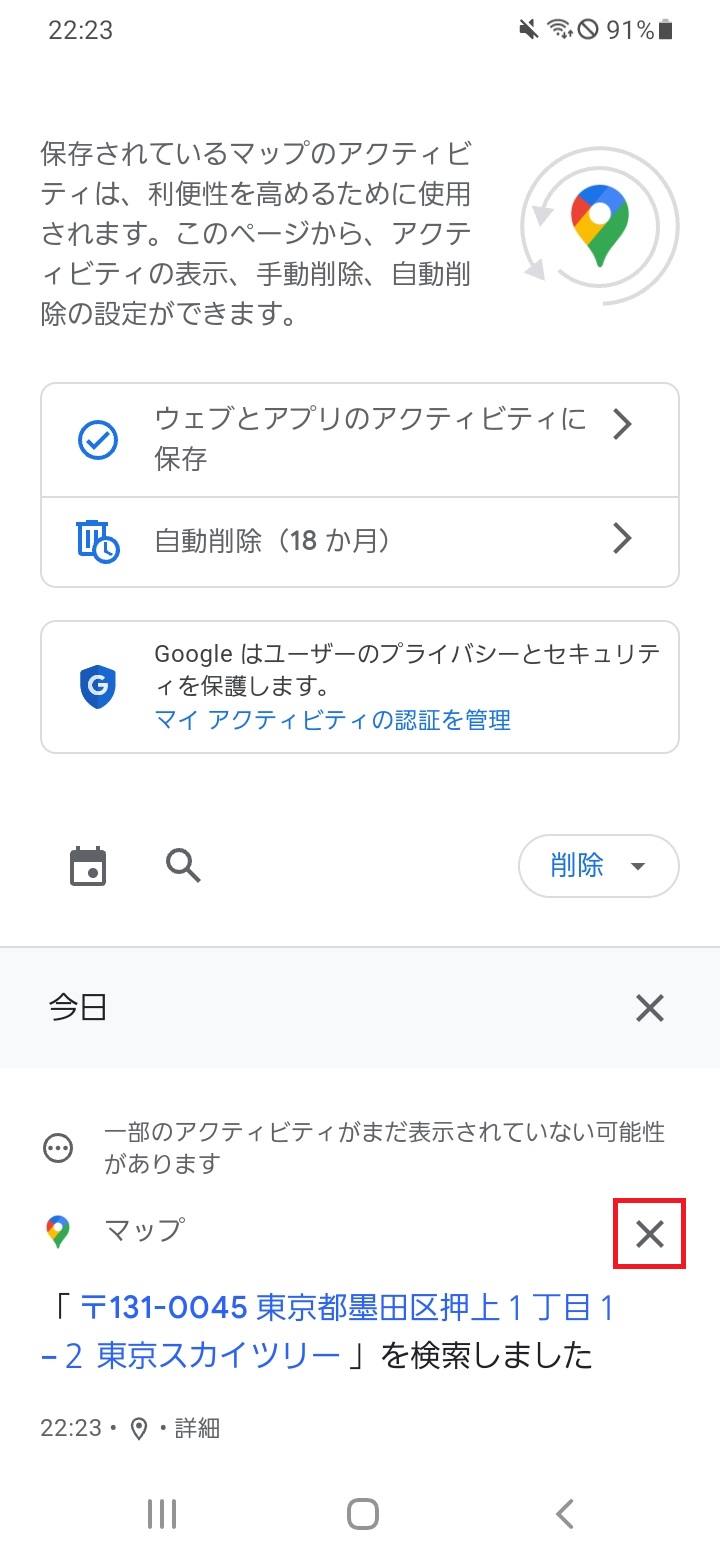
これで、削除完了です。
マップ履歴を全て削除する
Google マップアプリでは、全てのマップ履歴をまとめて削除することも可能です。
「Google マップ」アプリを起動したら、画面右上のGoogle アカウントのアイコンをタップします。
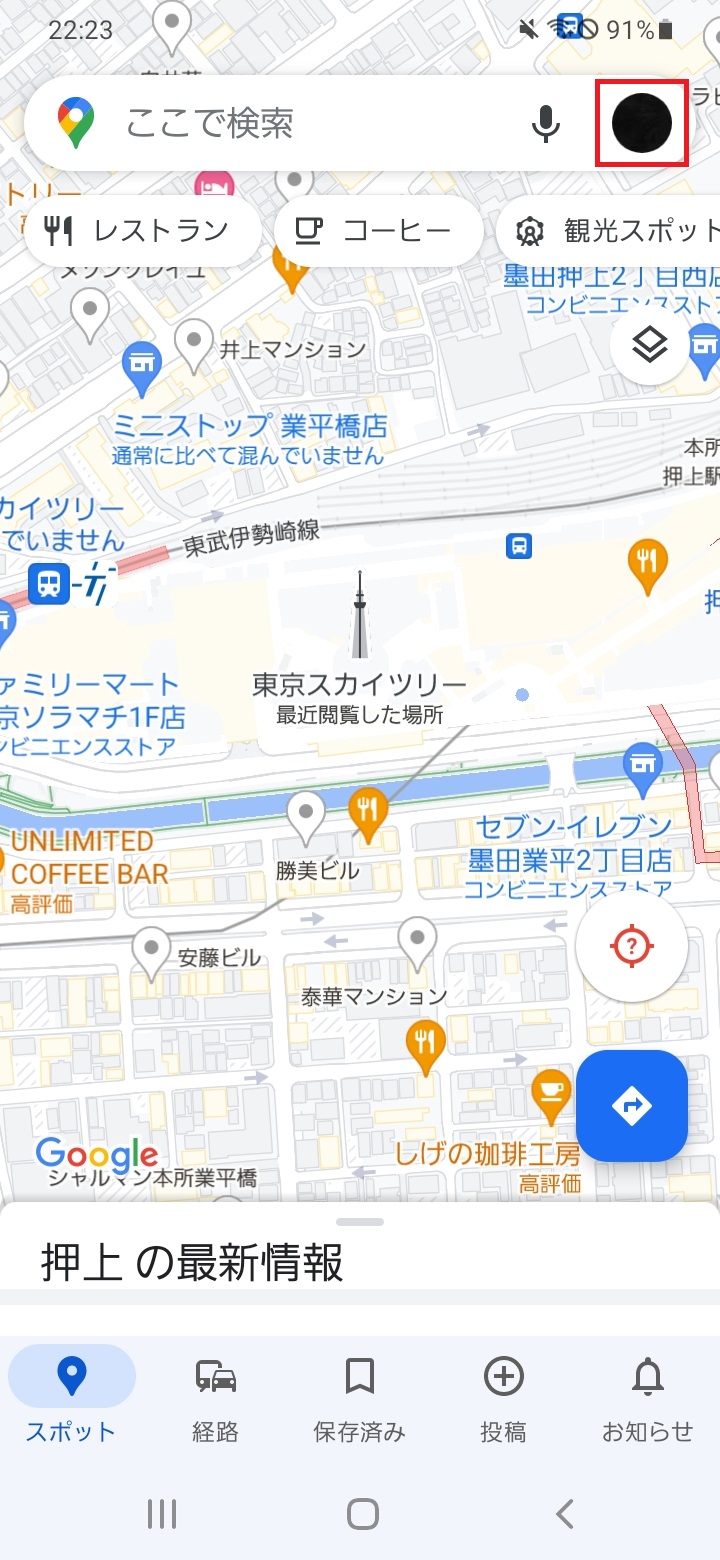
「設定」をタップしましょう。
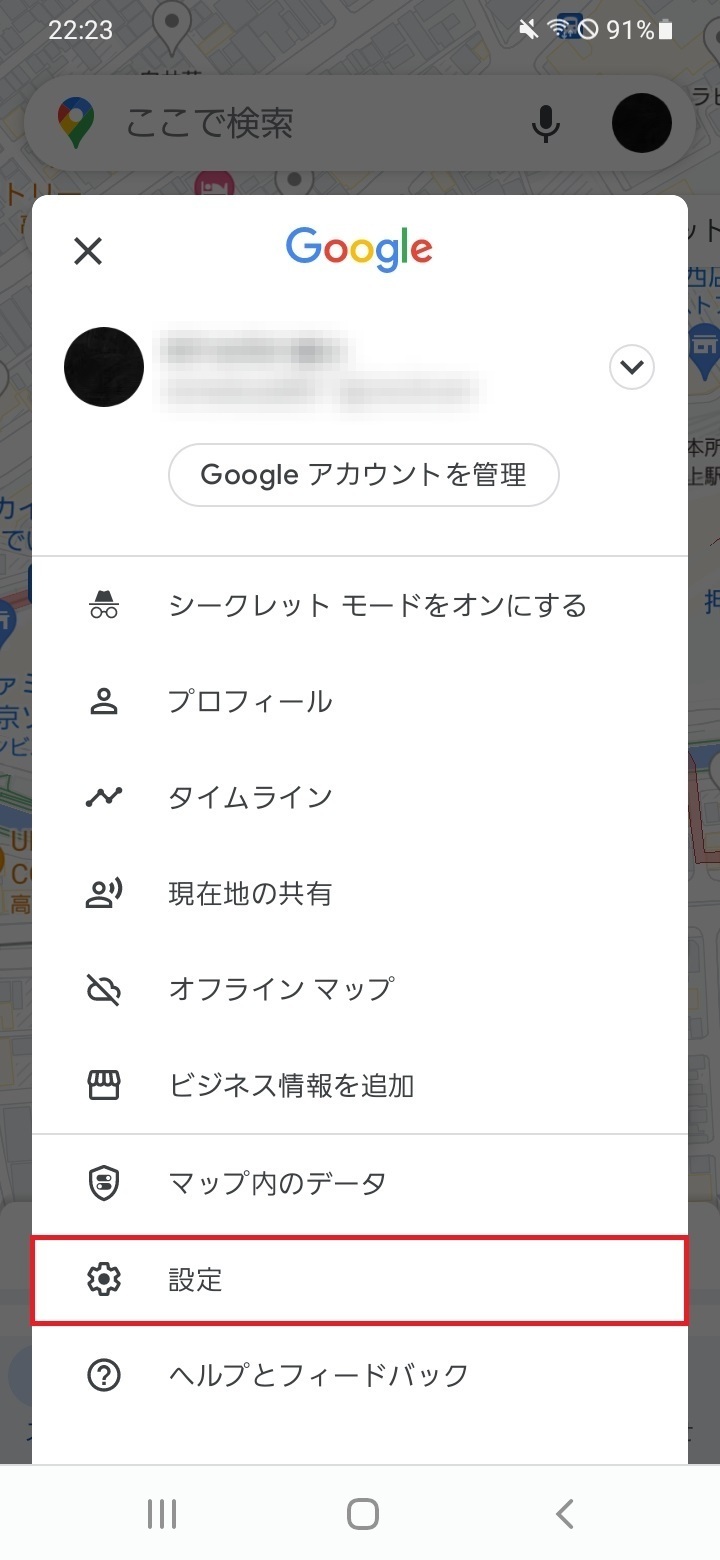
設定画面が表示されたら、「マップの履歴」をタップしてください。
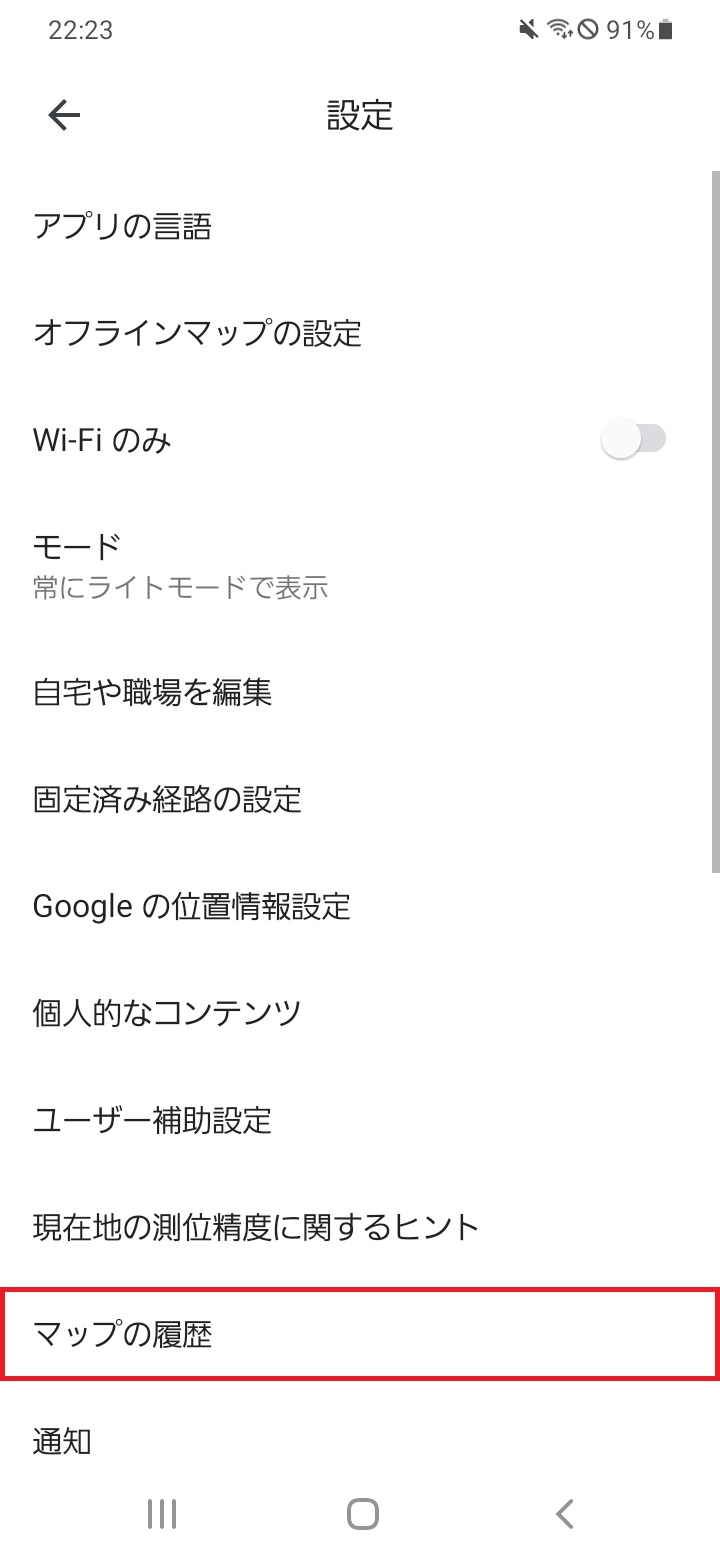
Google アカウントの「マップのアクティビティ」の画面が表示されたら、「削除」をタップします。
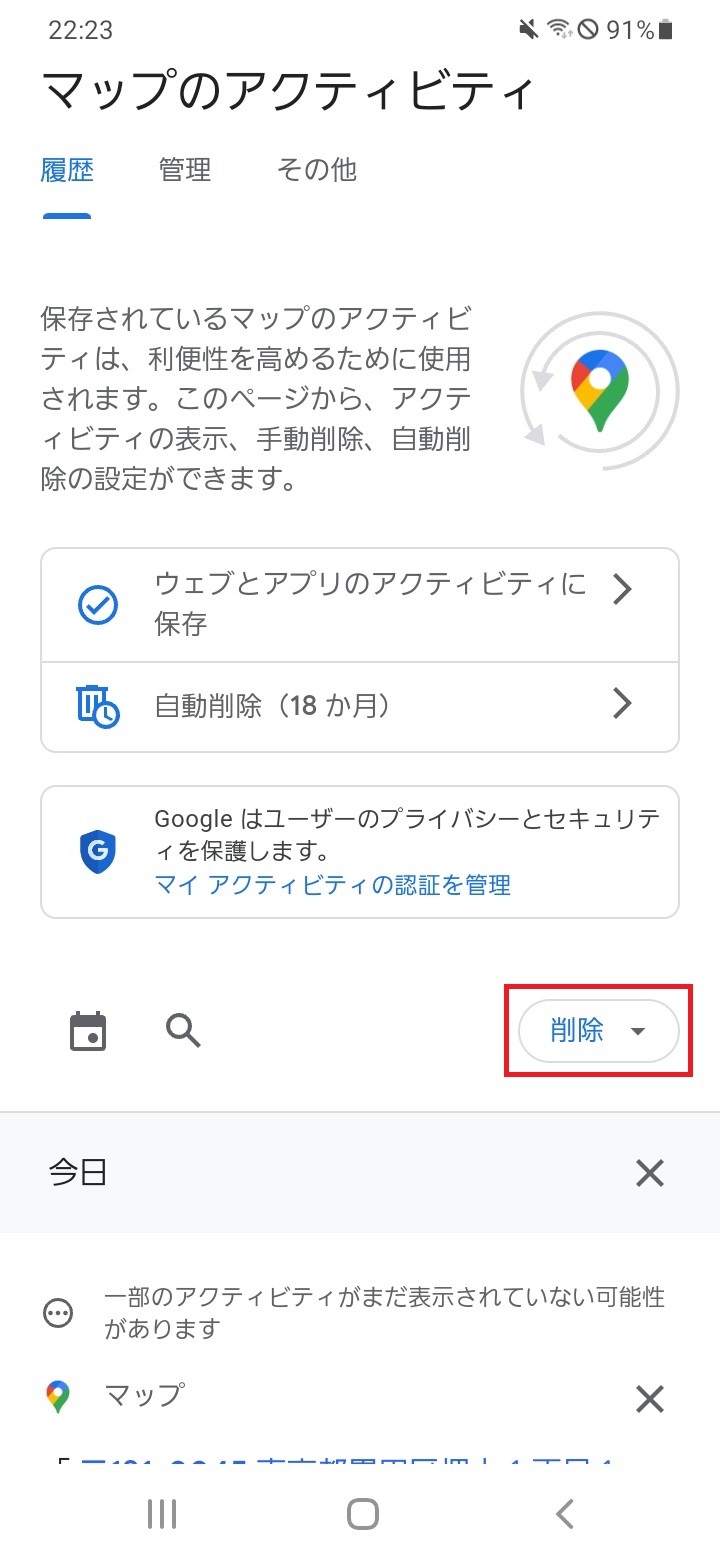
「すべてを削除」を選択しましょう。
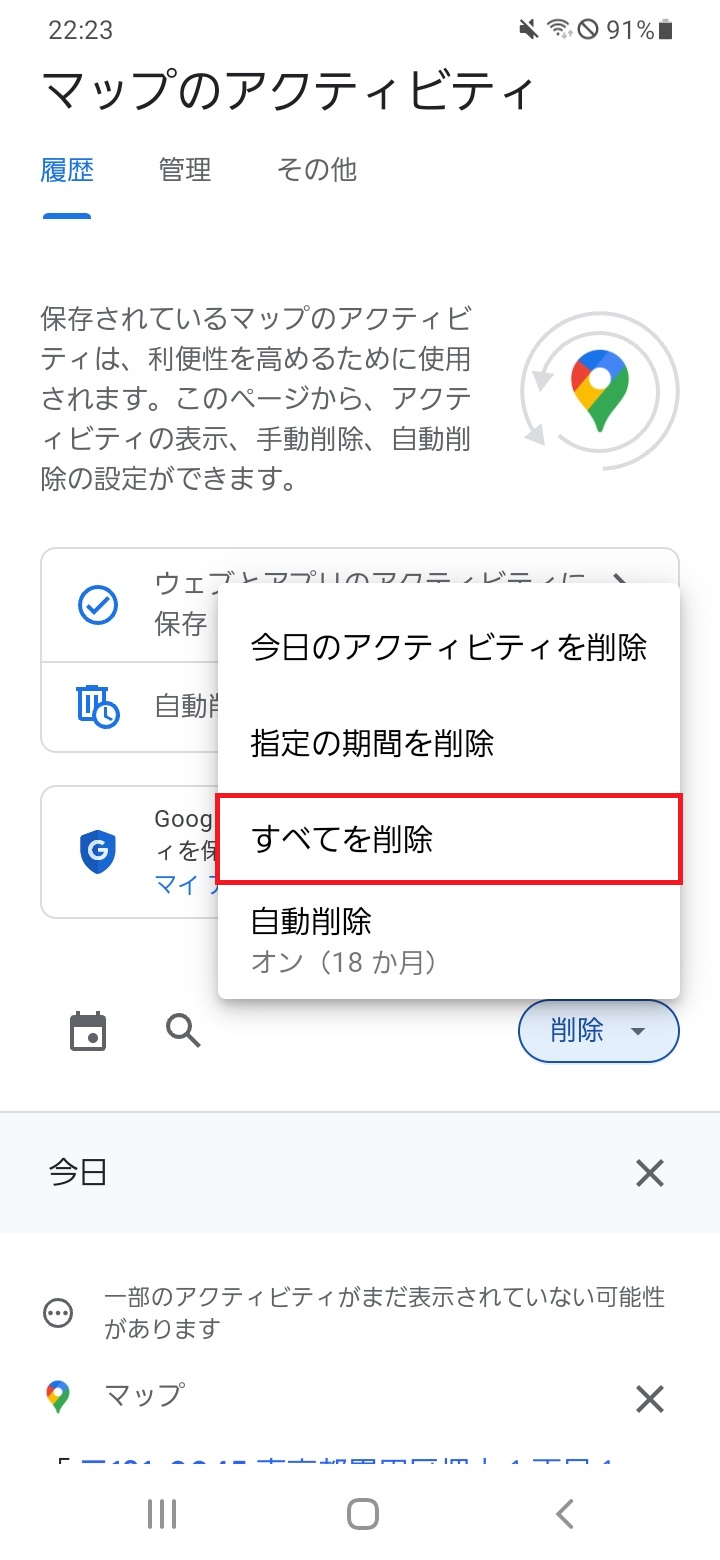
削除対象のマップ履歴を確認したら、画面右下の「削除」をタップしてください。
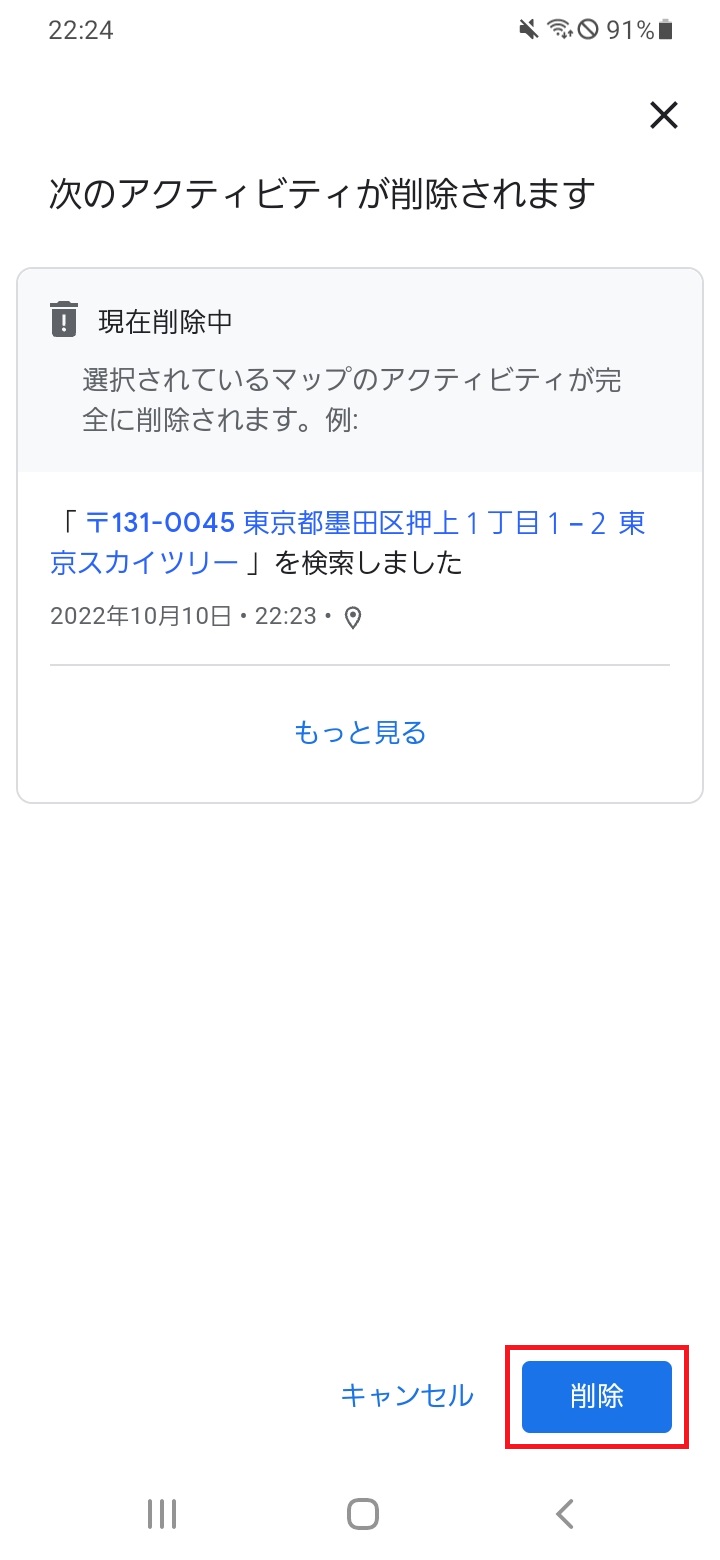
「削除が完了しました」と表示されたら、画面右下の「OK」をタップします。
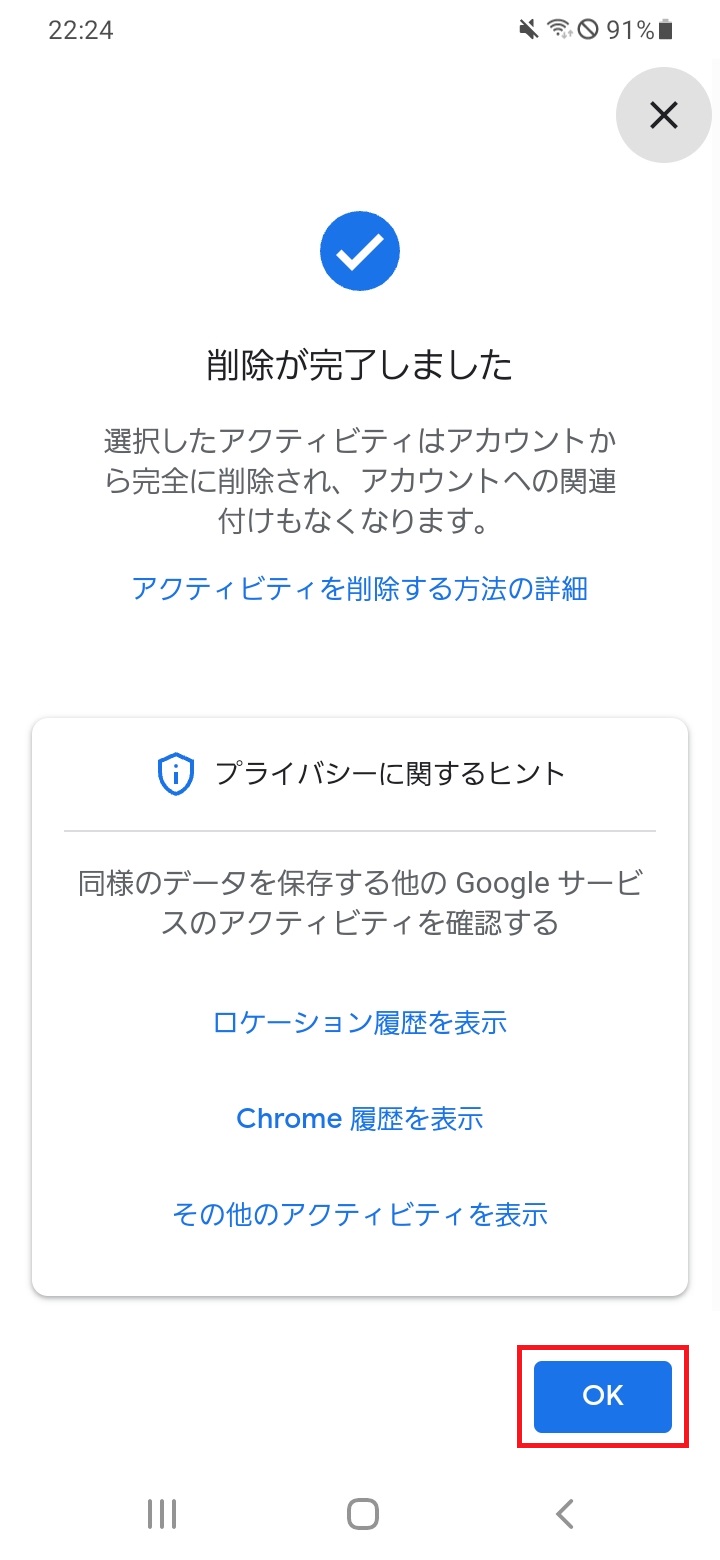
これで、削除完了です。
ロケーション履歴の期間を指定して削除する
Google マップアプリでは、以下の3つの条件が揃っているときに訪れた場所やルートが「タイムライン」に自動保存されるようになっています。
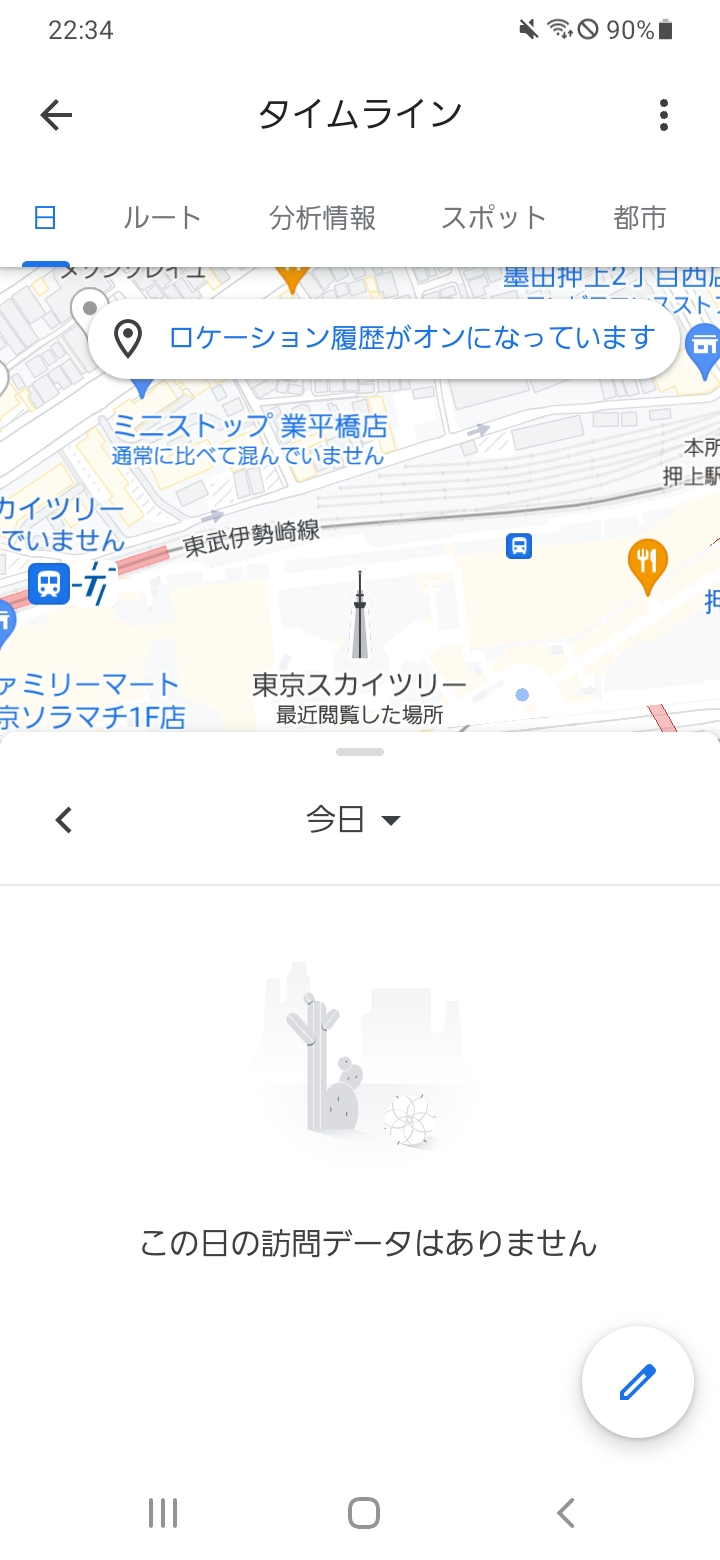
- Google マップアプリでGoogle アカウントにログインしている
- Google アカウントで「ロケーション履歴」をオンにしている
- Google マップアプリで位置情報の利用を許可している
保存されたロケーション履歴は、期間を指定して削除することができます。
「Google マップ」アプリを起動したら、画面右上のGoogle アカウントのアイコンをタップします。
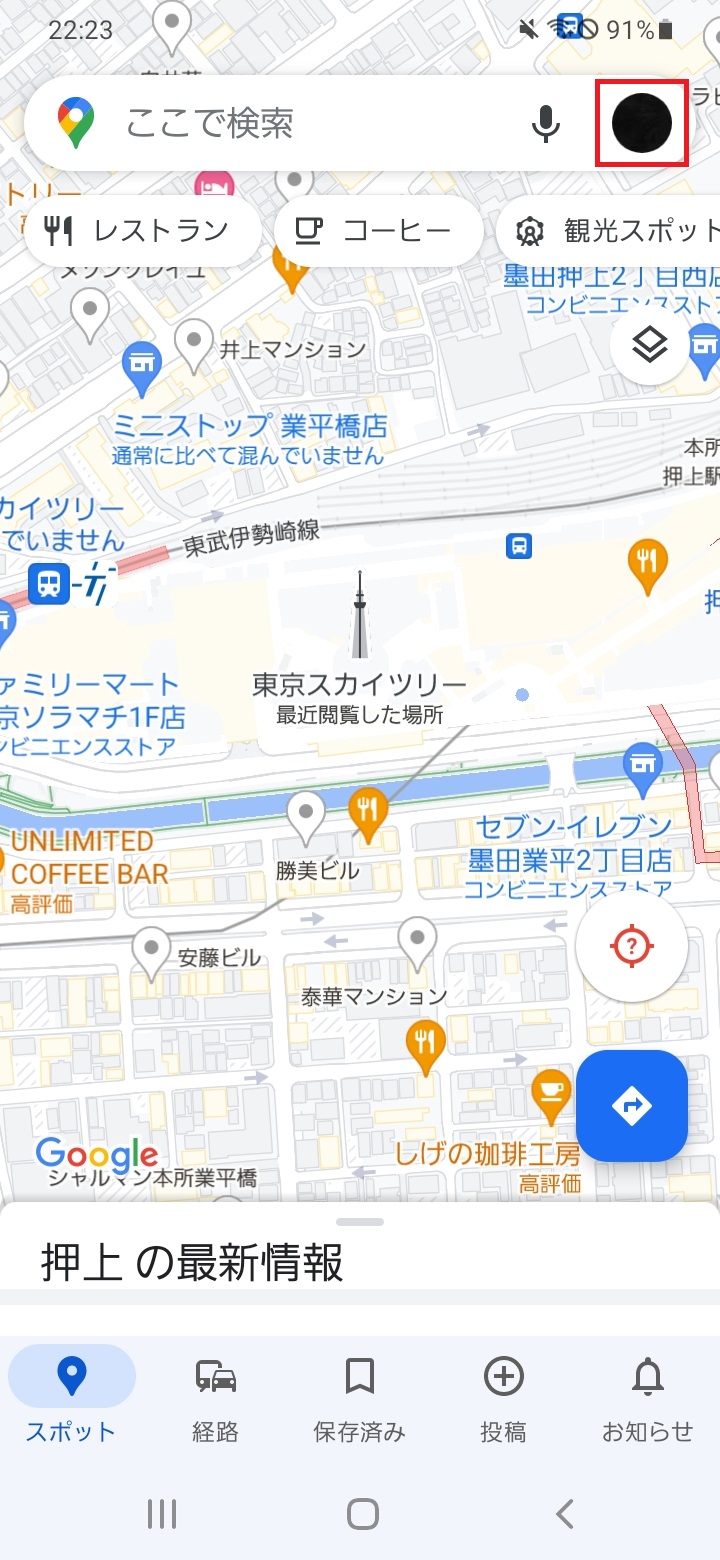
「タイムライン」をタップしましょう。
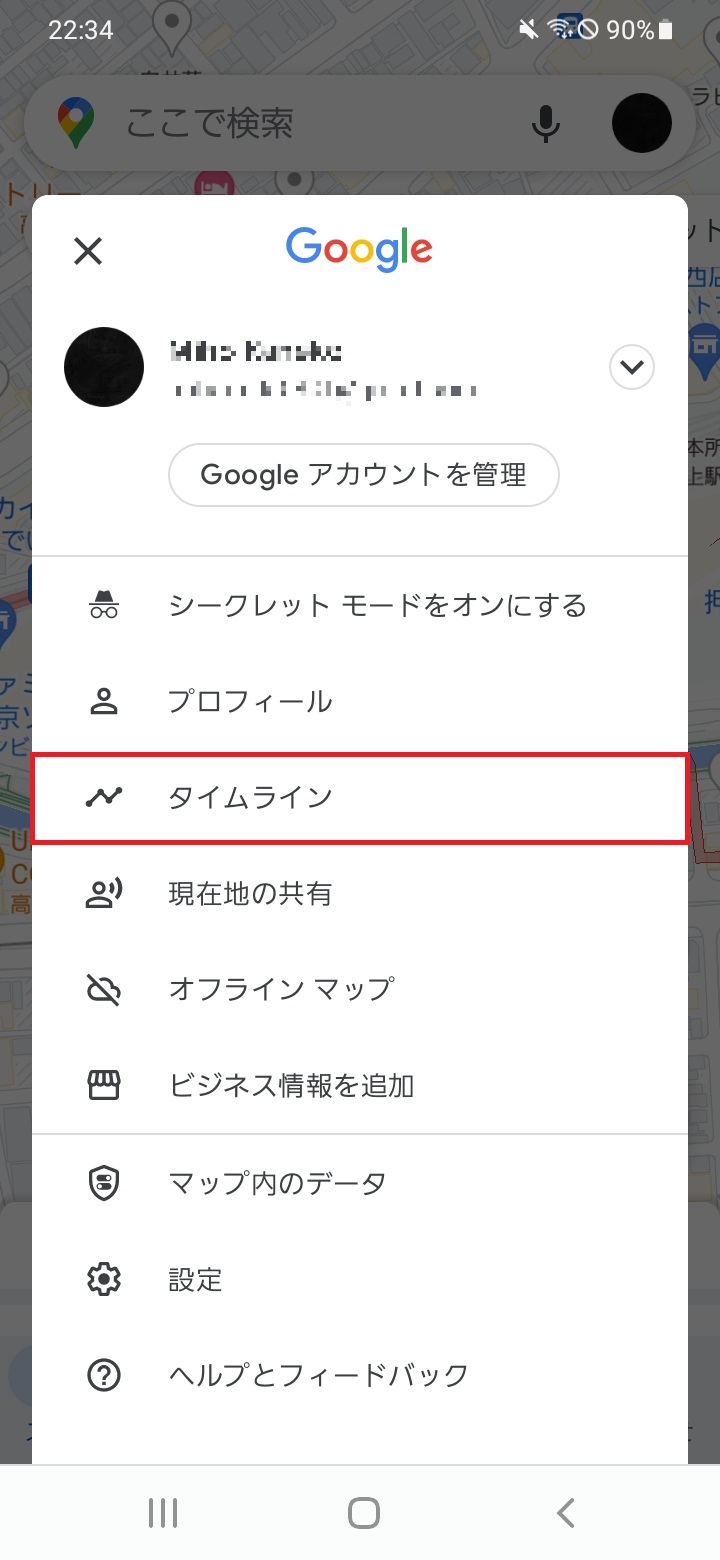
「タイムライン」の画面が表示されたら、画面右上の「︙」をタップしてください。
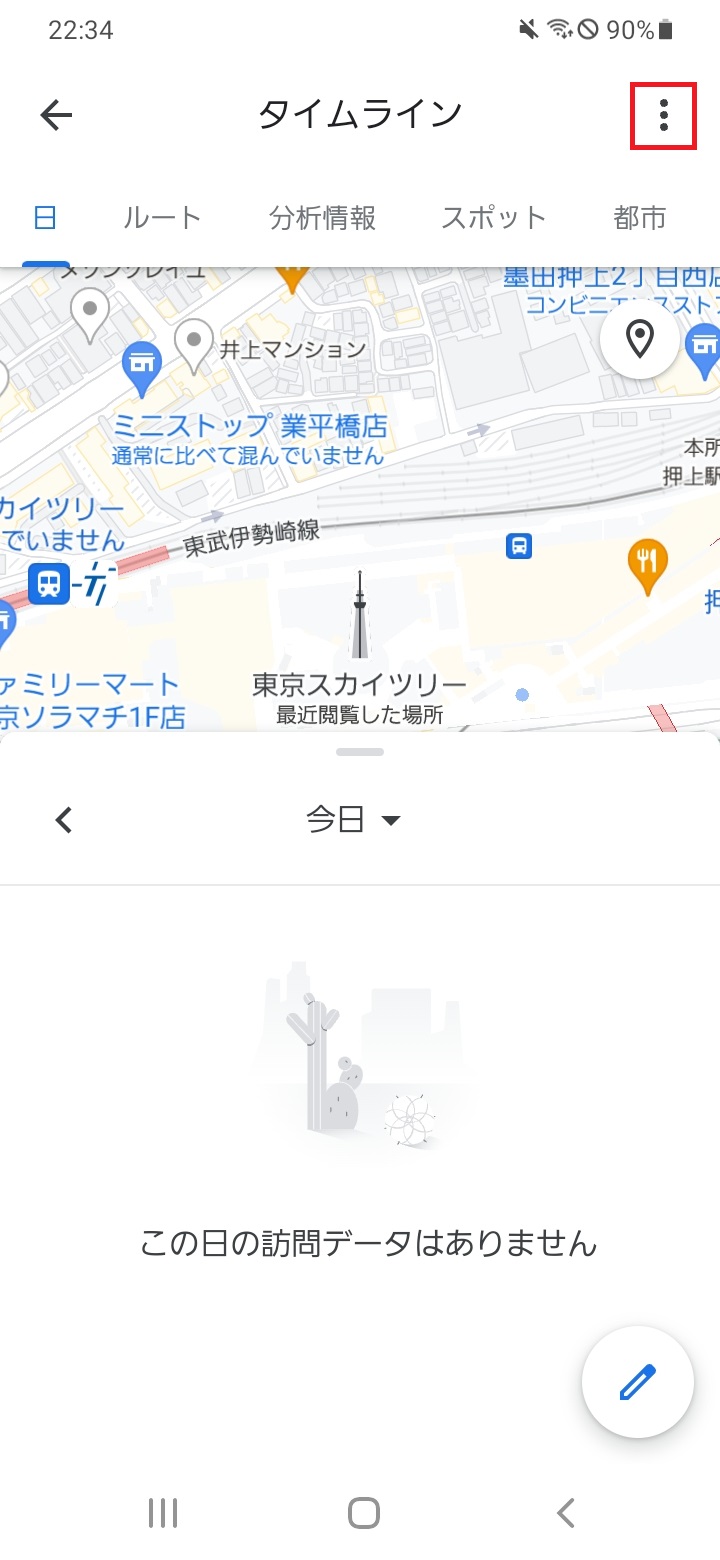
「設定とプライバシー」をタップします。
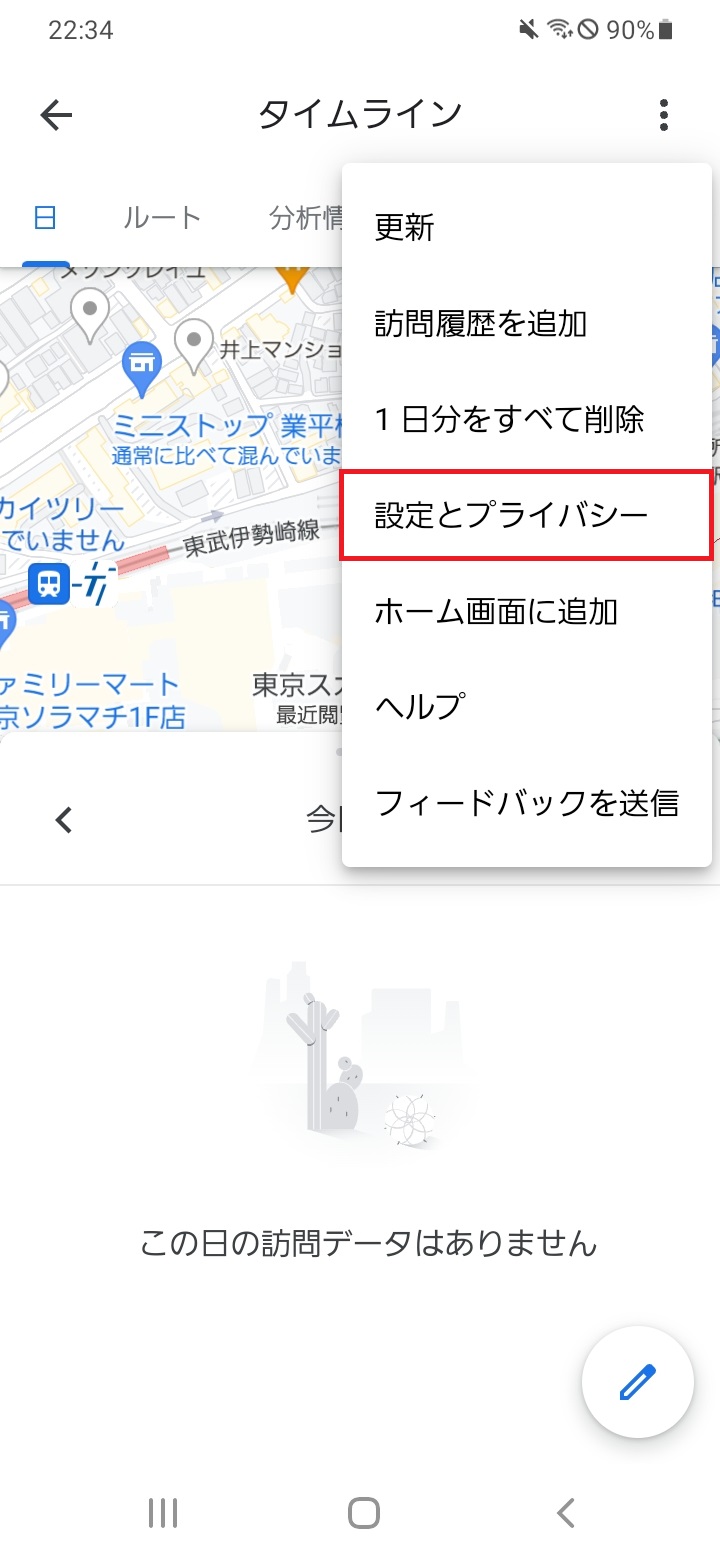
「指定期間のロケーション履歴の削除」をタップしましょう。
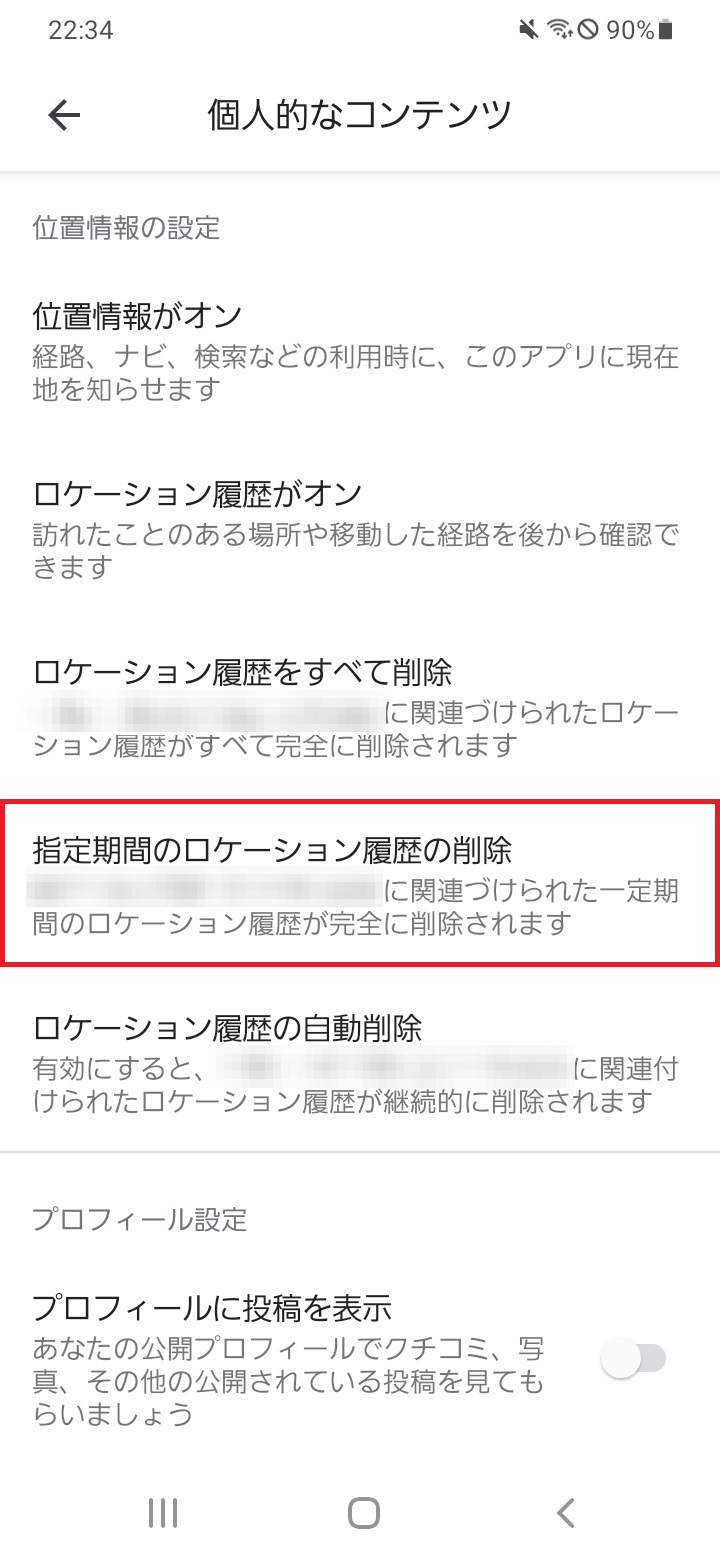
ロケーション履歴の削除期間を入力したら、「続行」をタップしてください。
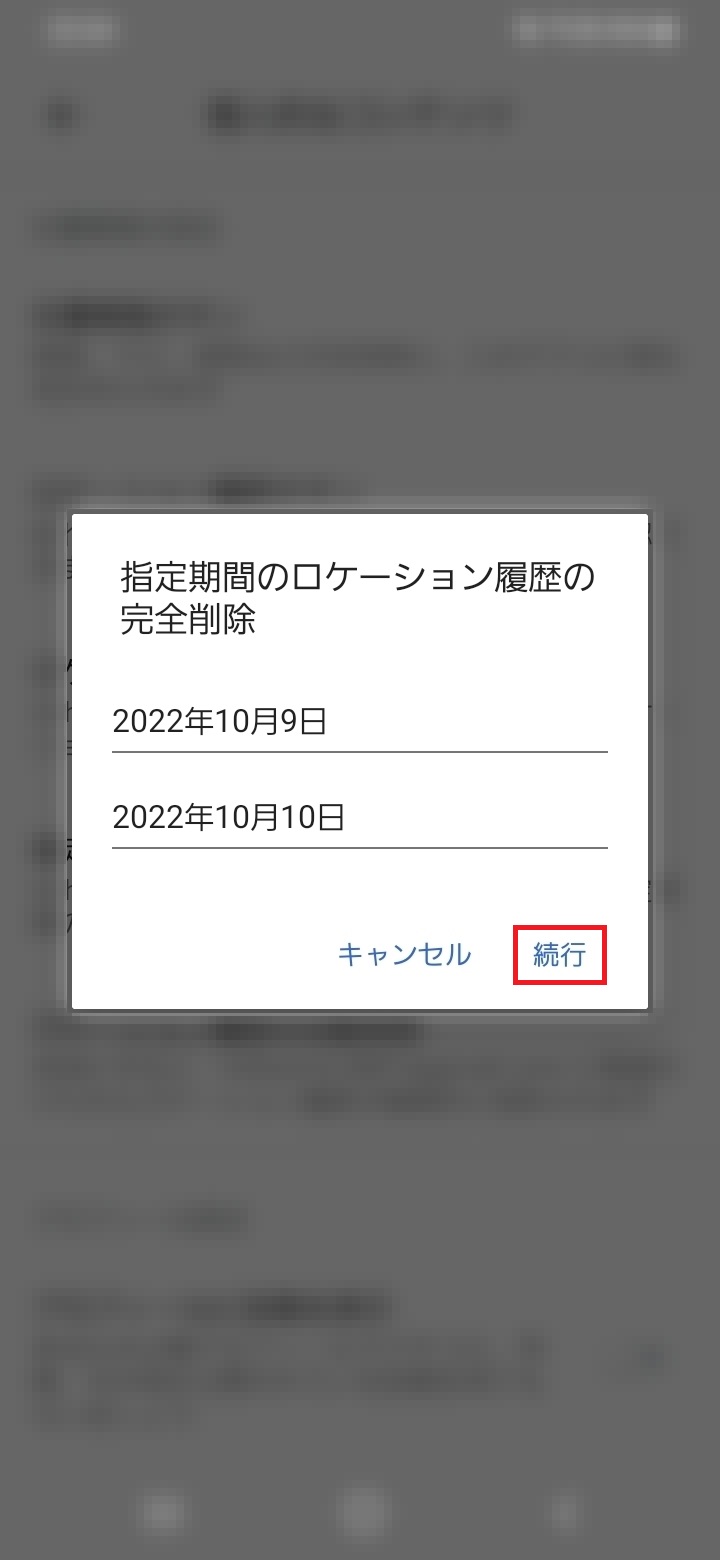
確認画面が表示されるので、「理解したうえで削除します」へチェックを入れて「削除」をタップします。
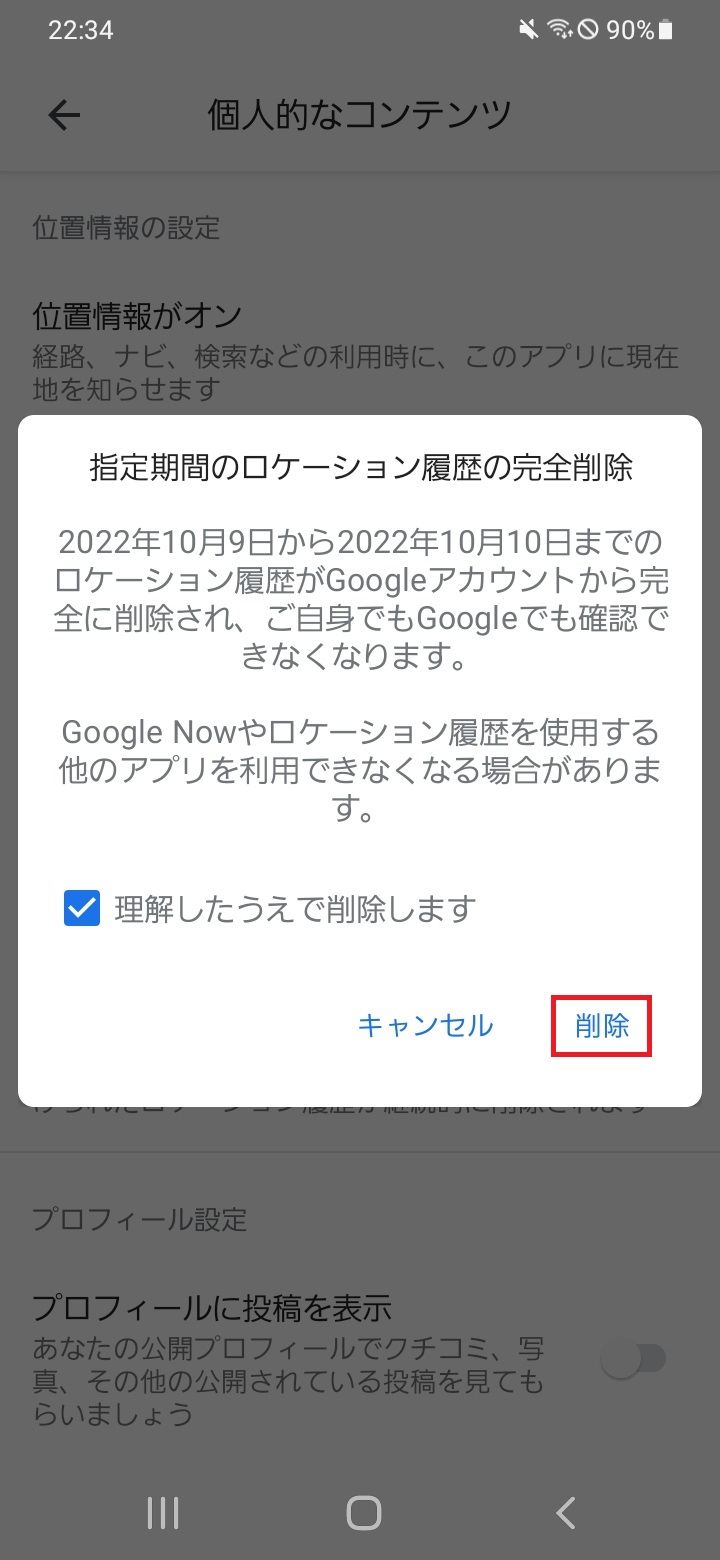
これで、削除完了です。
ロケーション履歴を全て削除する
Google マップアプリで記録されたロケーション履歴は、全ての履歴を一括で削除することも可能です。
「Google マップ」アプリを起動したら、画面右上のGoogle アカウントのアイコンをタップします。
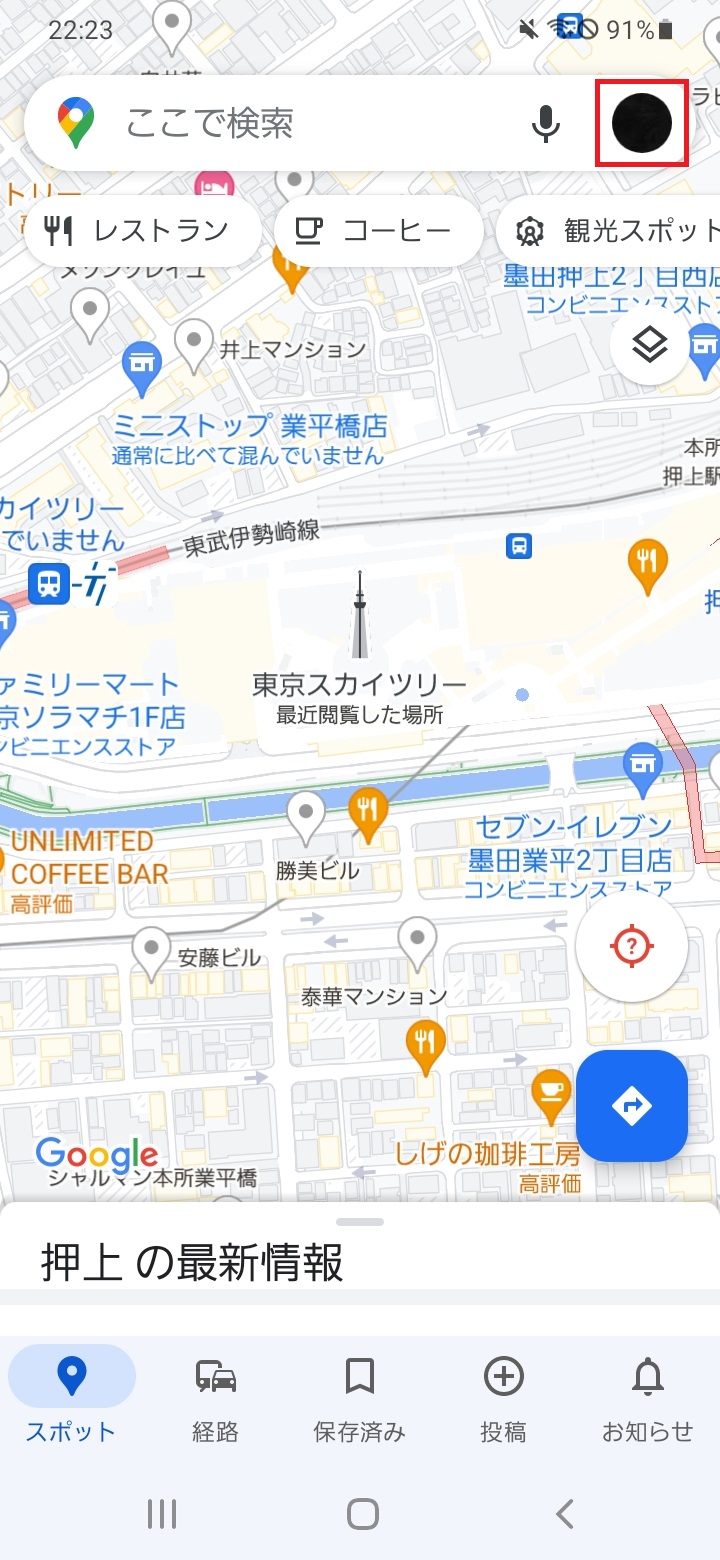
「タイムライン」をタップしましょう。
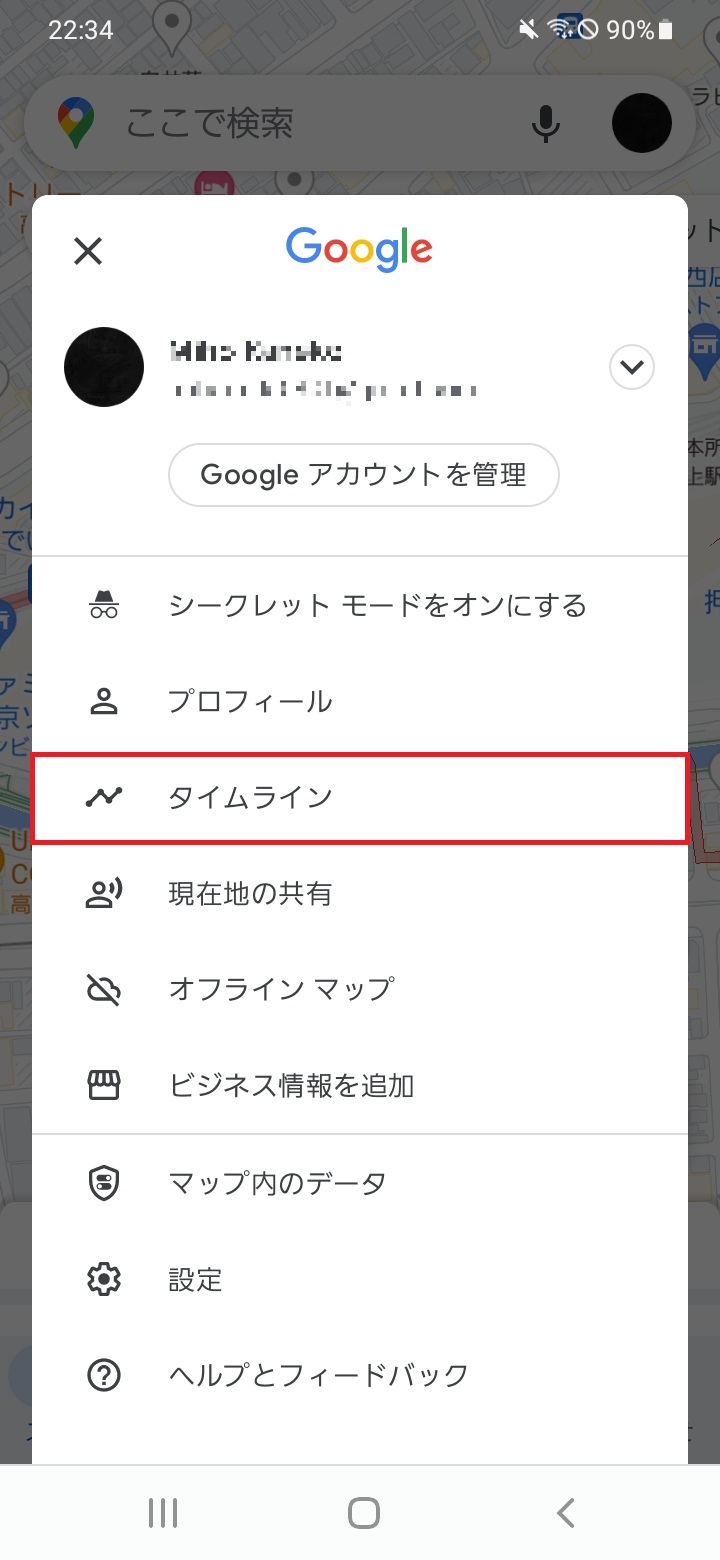
「タイムライン」の画面が表示されたら、画面右上の「︙」をタップしてください。
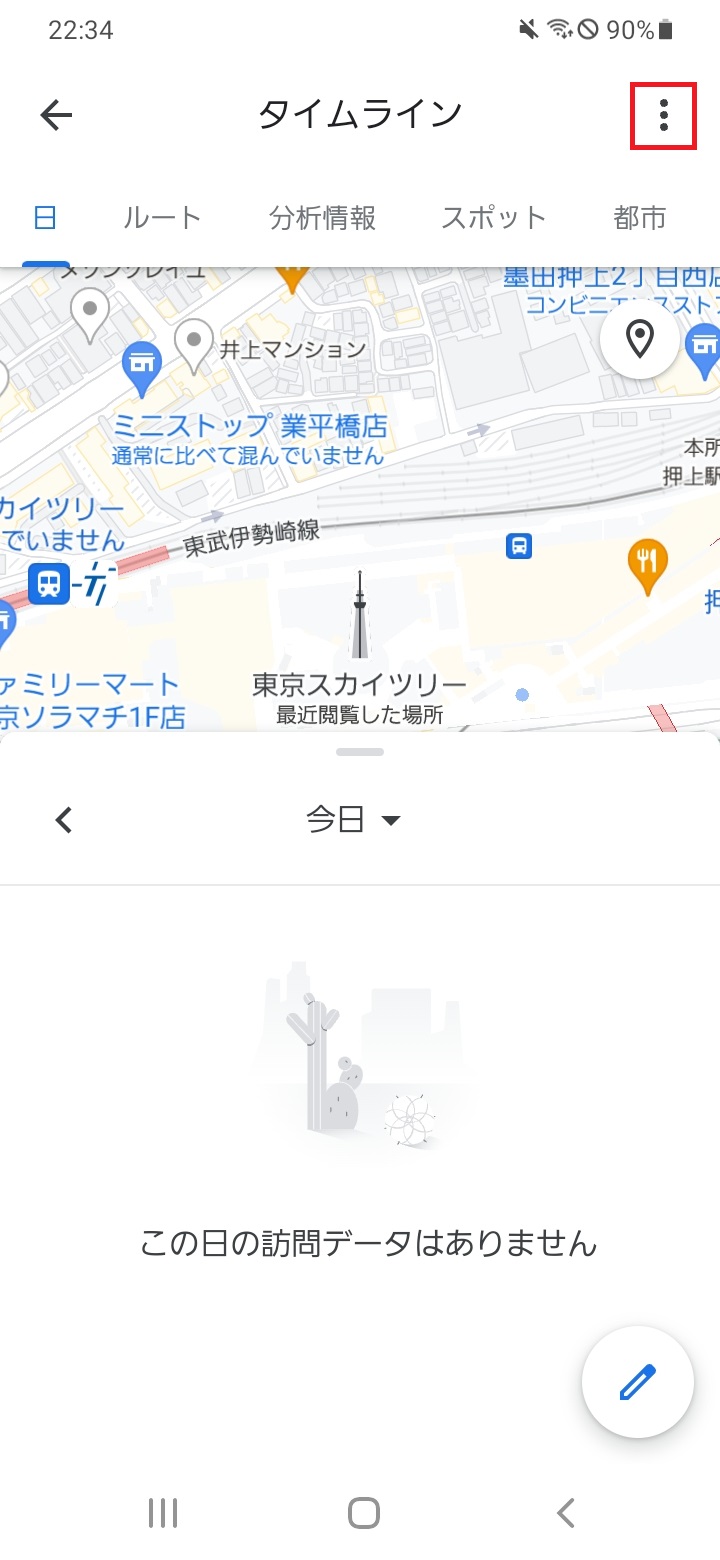
「設定とプライバシー」をタップします。
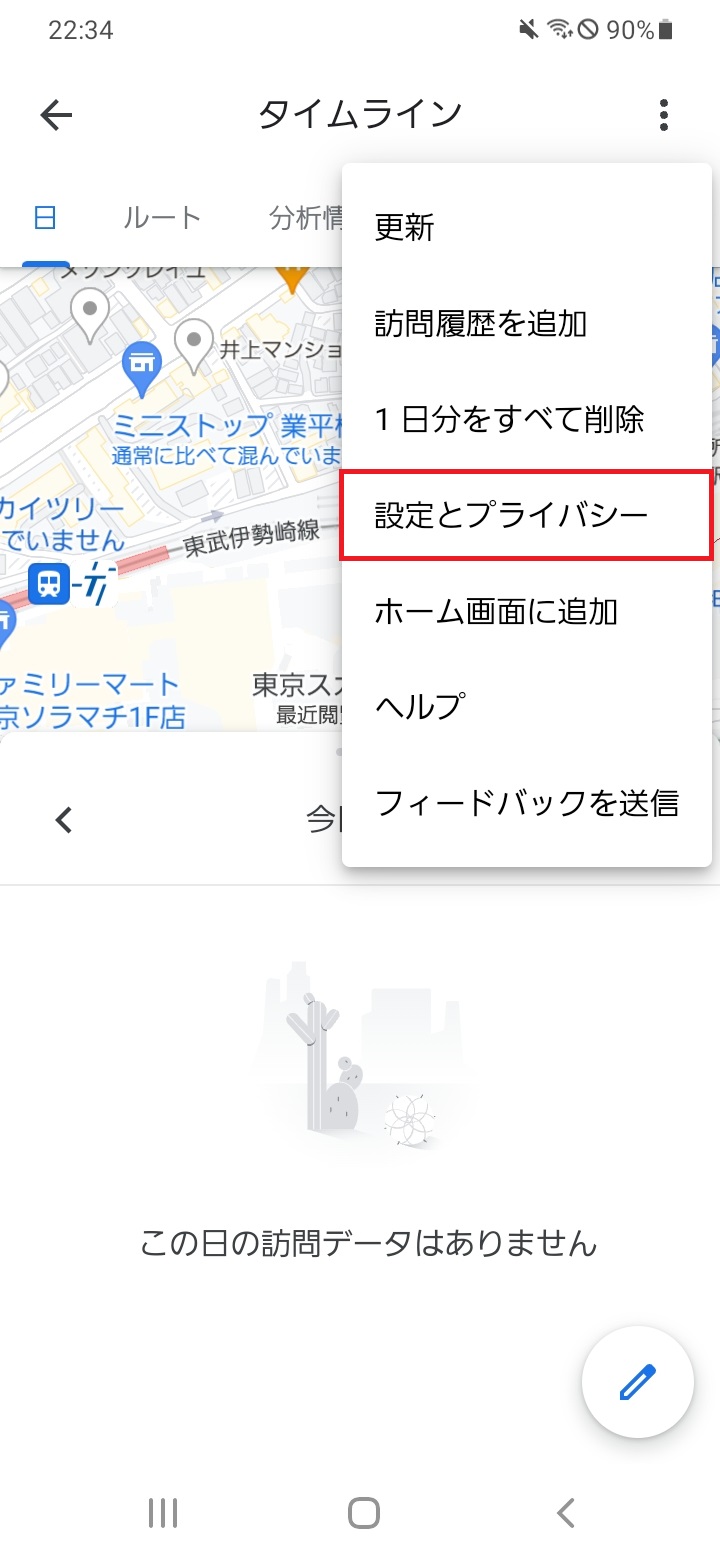
「ロケーション履歴をすべて削除」をタップしましょう。
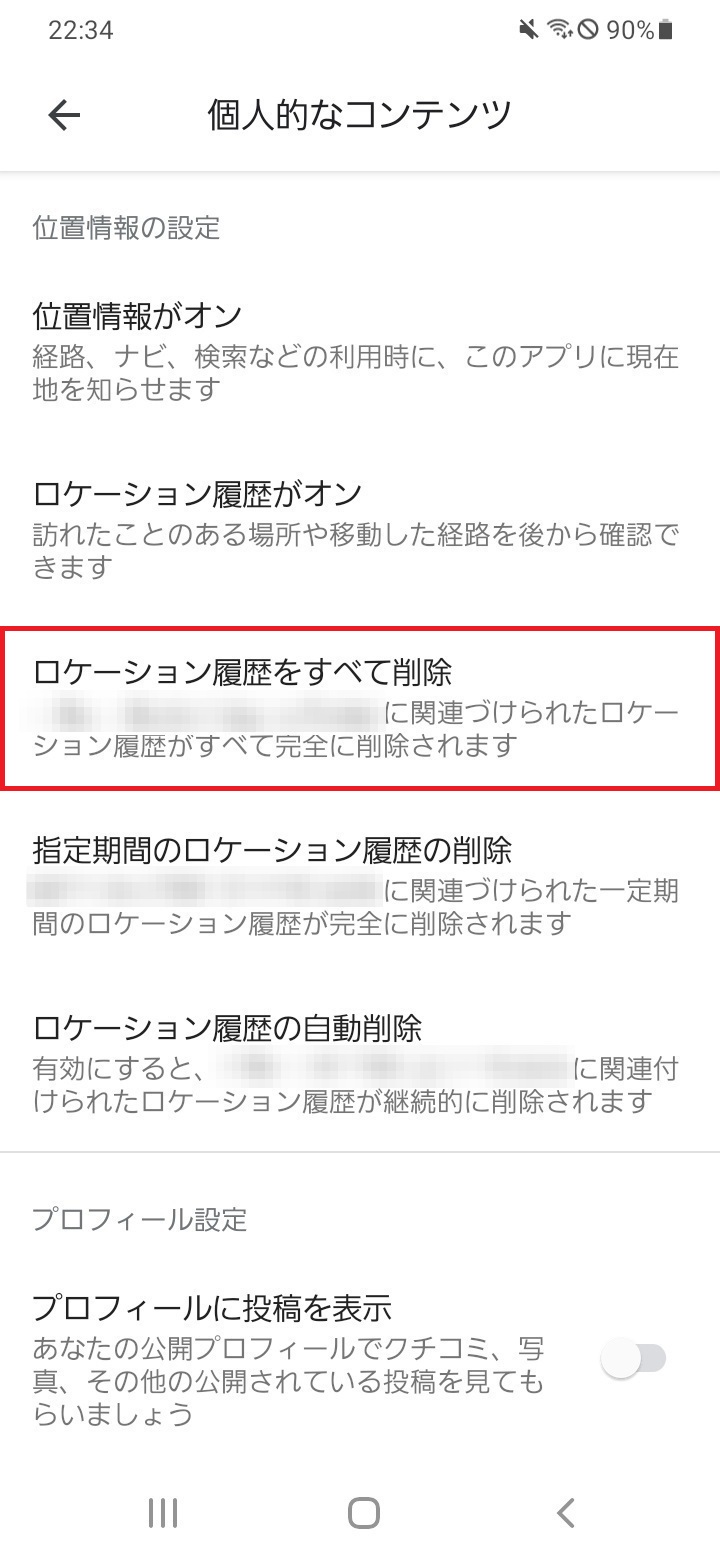
確認画面が表示されるので「理解したうえで削除します」へチェックを入れて「削除」をタップしてください。
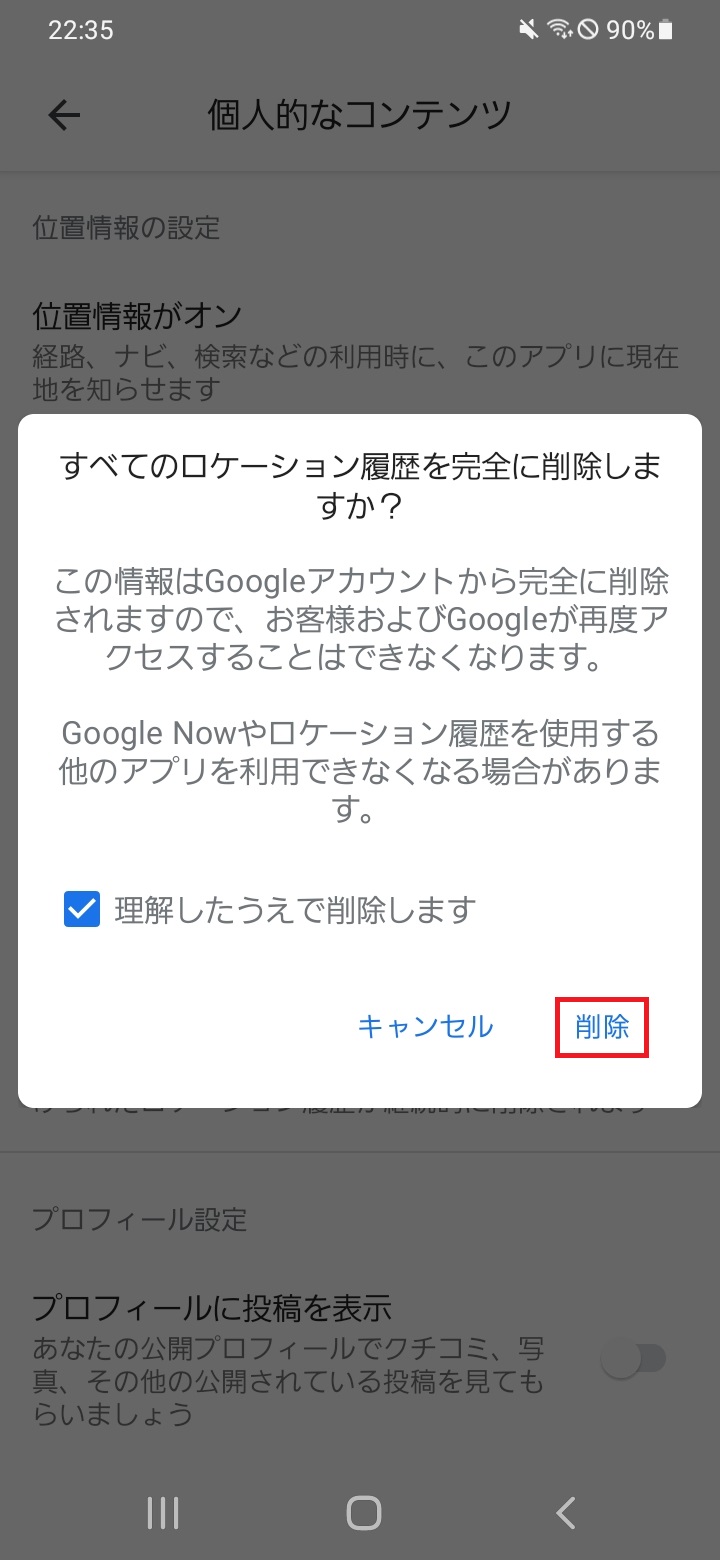
これで、削除完了です。
ロケーション履歴の自動削除を設定する
Google アカウントでロケーション履歴の自動削除をオンにしておけば、指定した期間を過ぎたロケーション履歴は、自動的に削除されるようになります。
自動削除の設定手順は、以下の通りです。
「Google マップ」アプリを起動したら、画面右上のGoogle アカウントのアイコンをタップします。
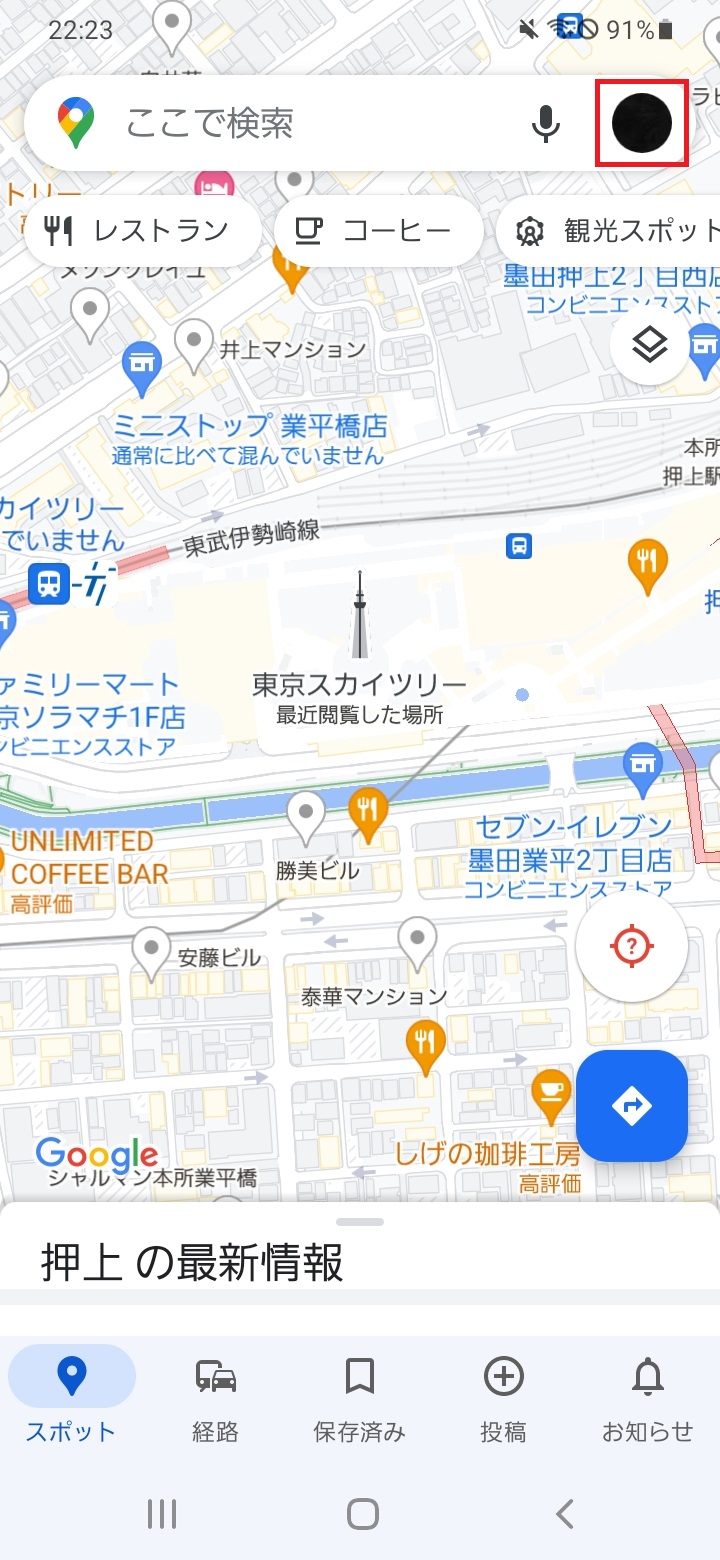
「タイムライン」をタップしましょう。
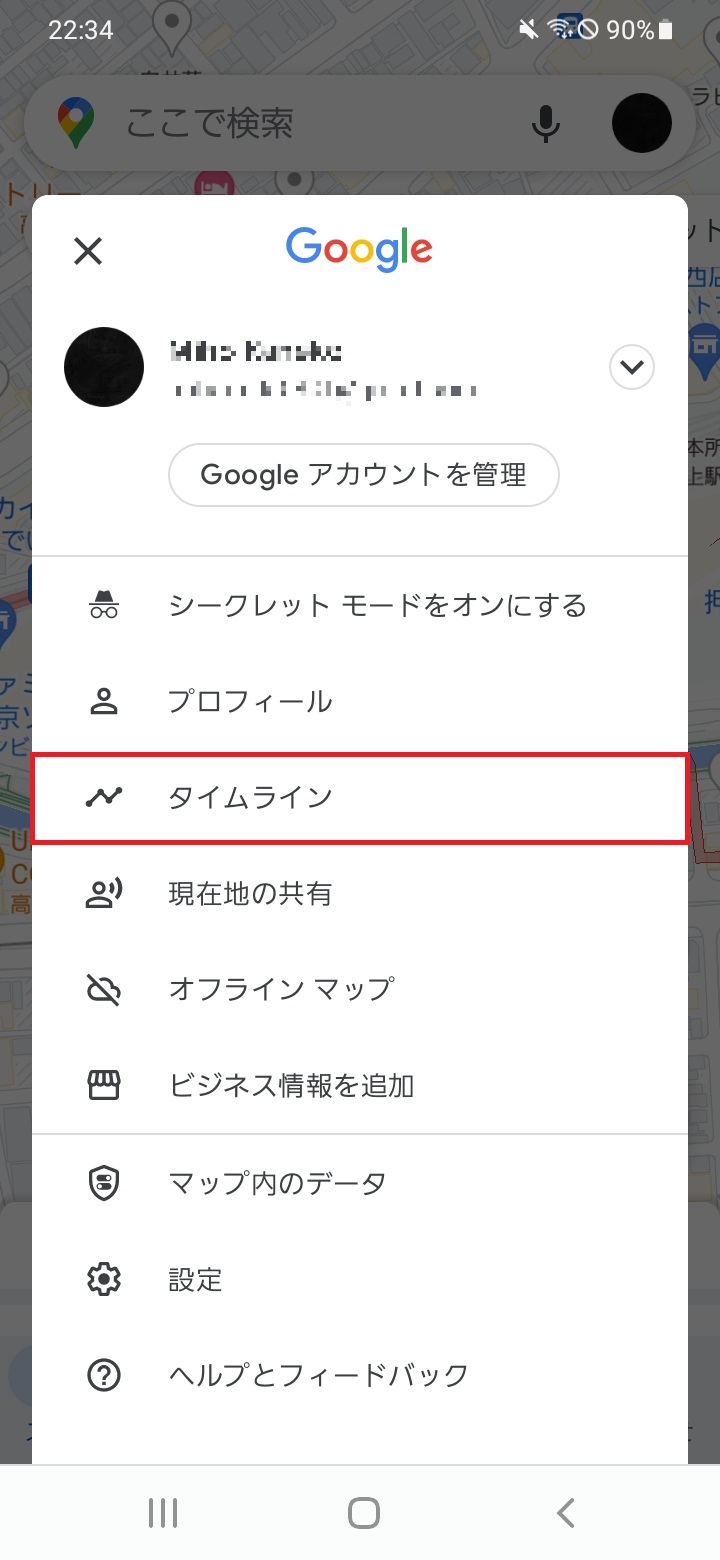
「タイムライン」の画面が表示されたら、画面右上の「︙」をタップしてください。
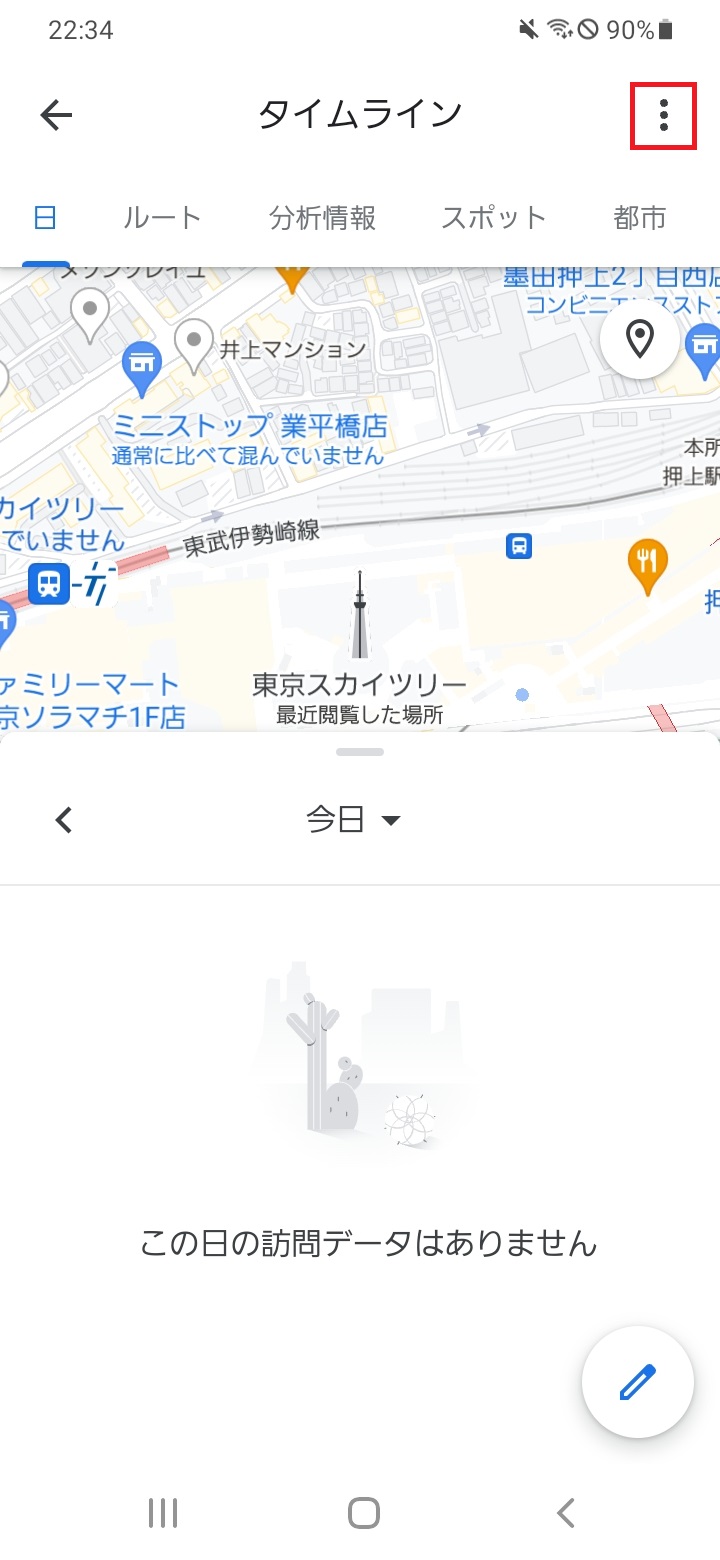
「設定とプライバシー」をタップします。
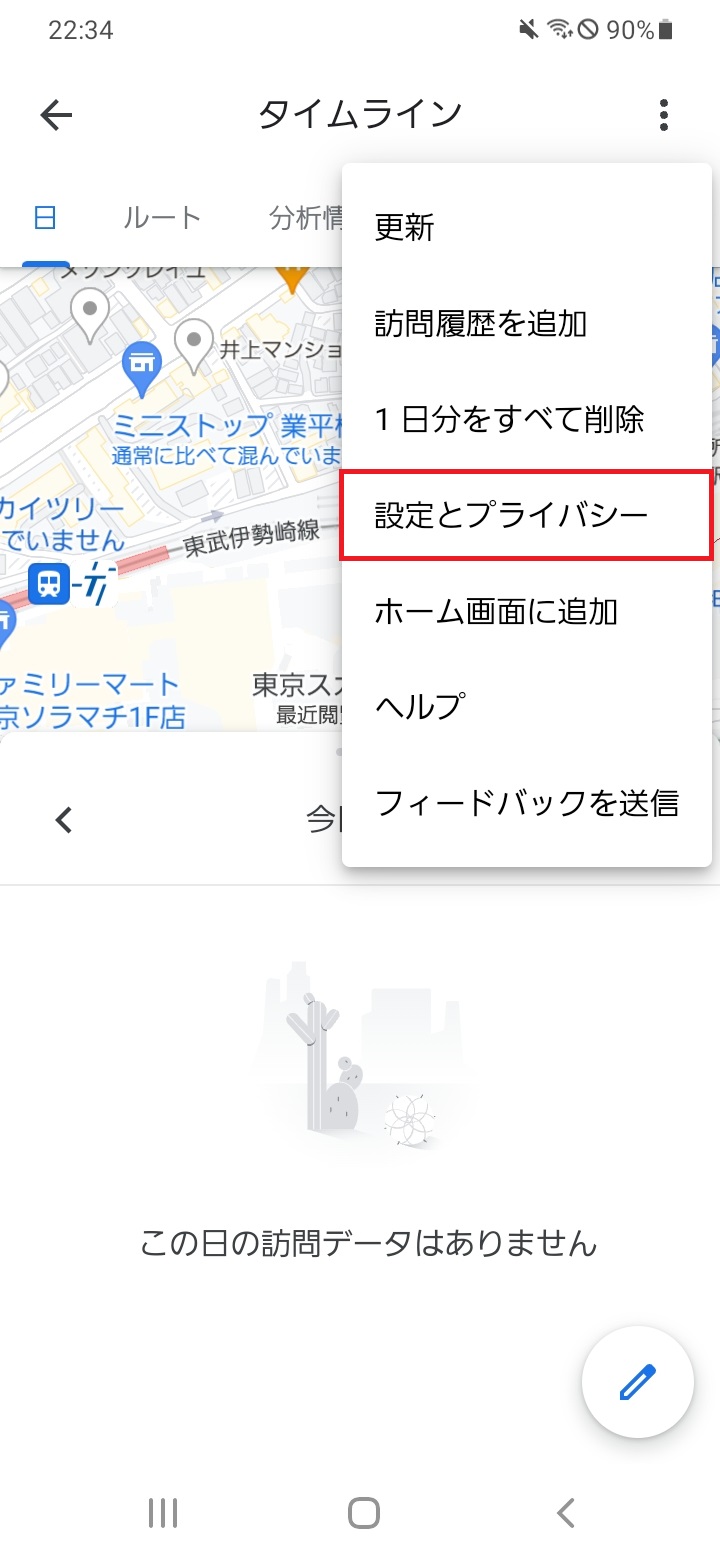
「ロケーション履歴の自動削除」をタップしましょう。
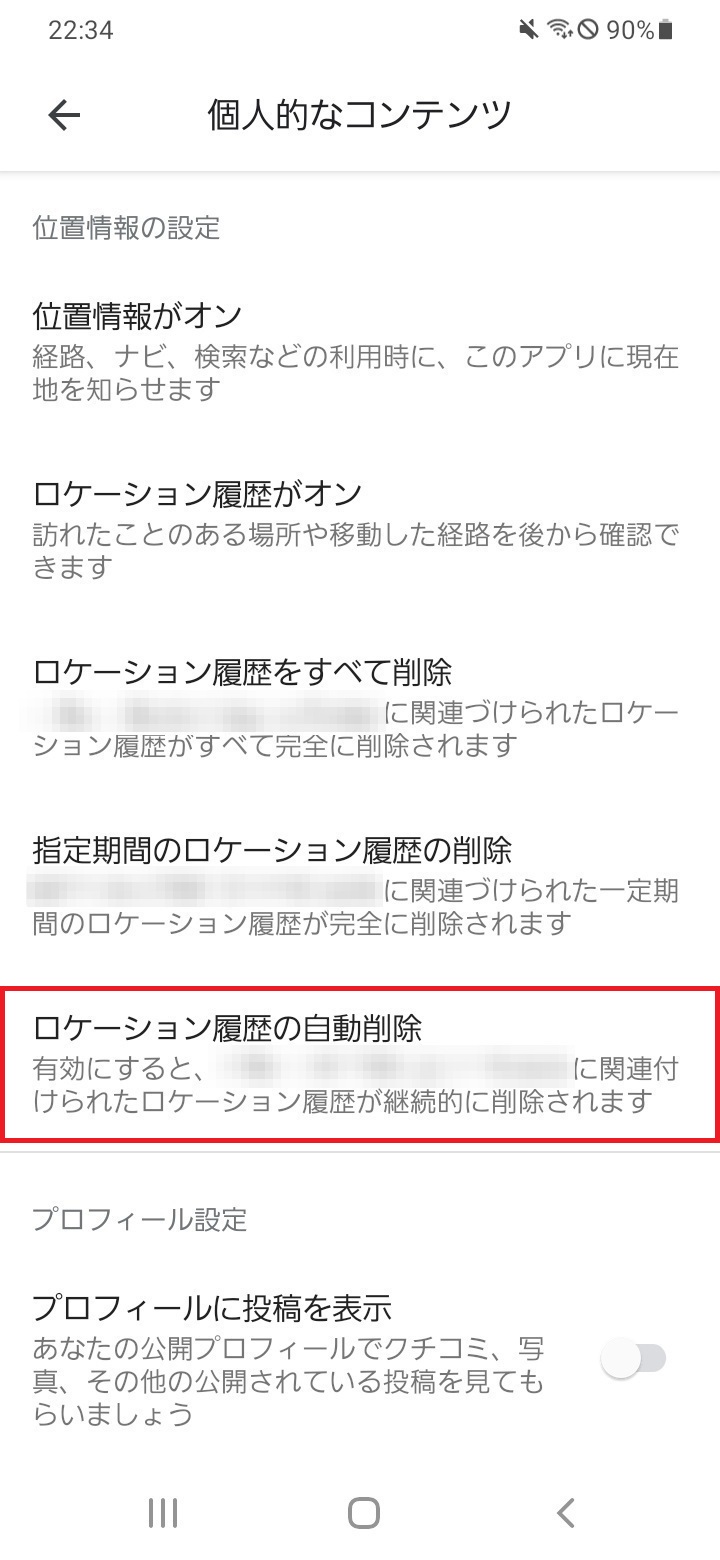
「次の期間が経過したアクティビティを自動削除する」で任意の期間(3か月・18か月・36か月)を選択したら、画面右下の「次へ」をタップしてください。
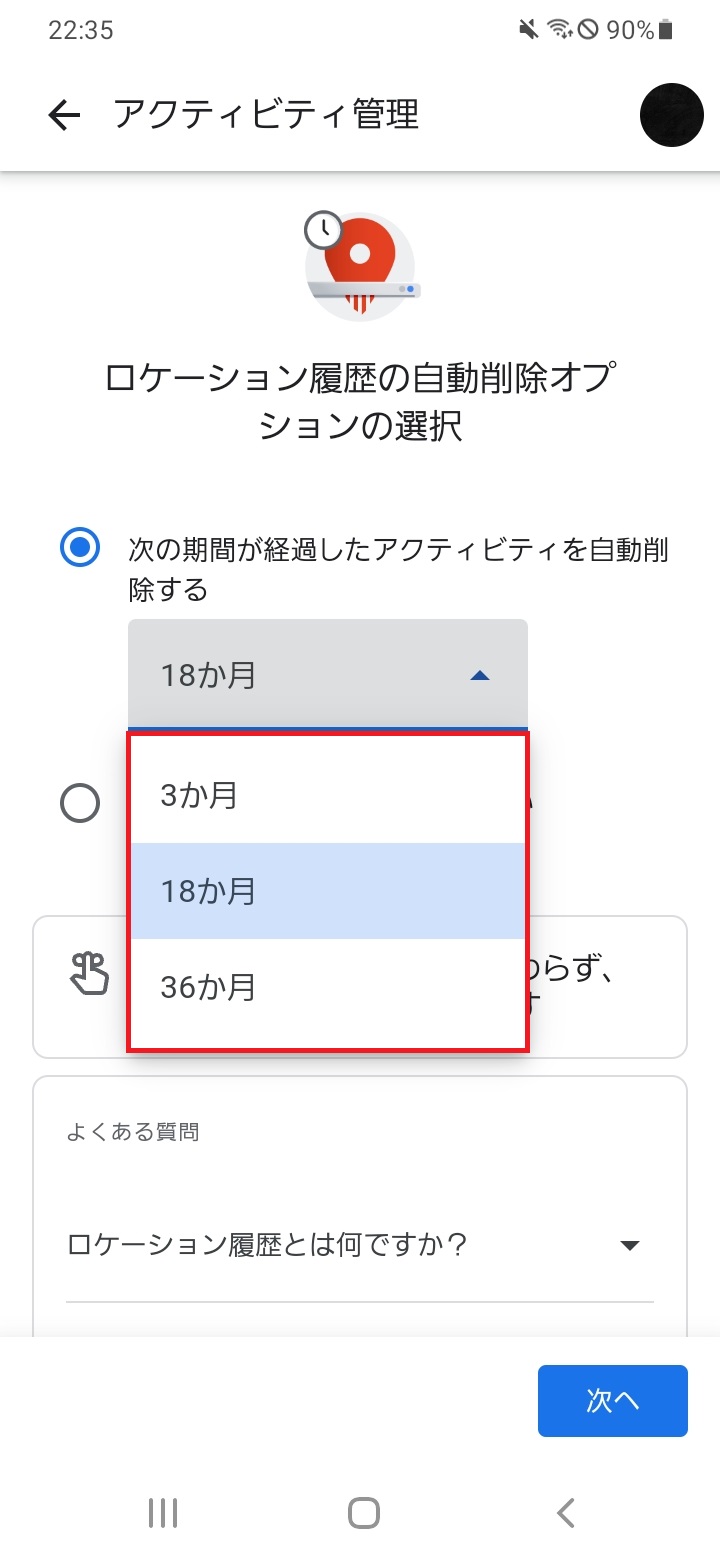
「確認」をタップします。
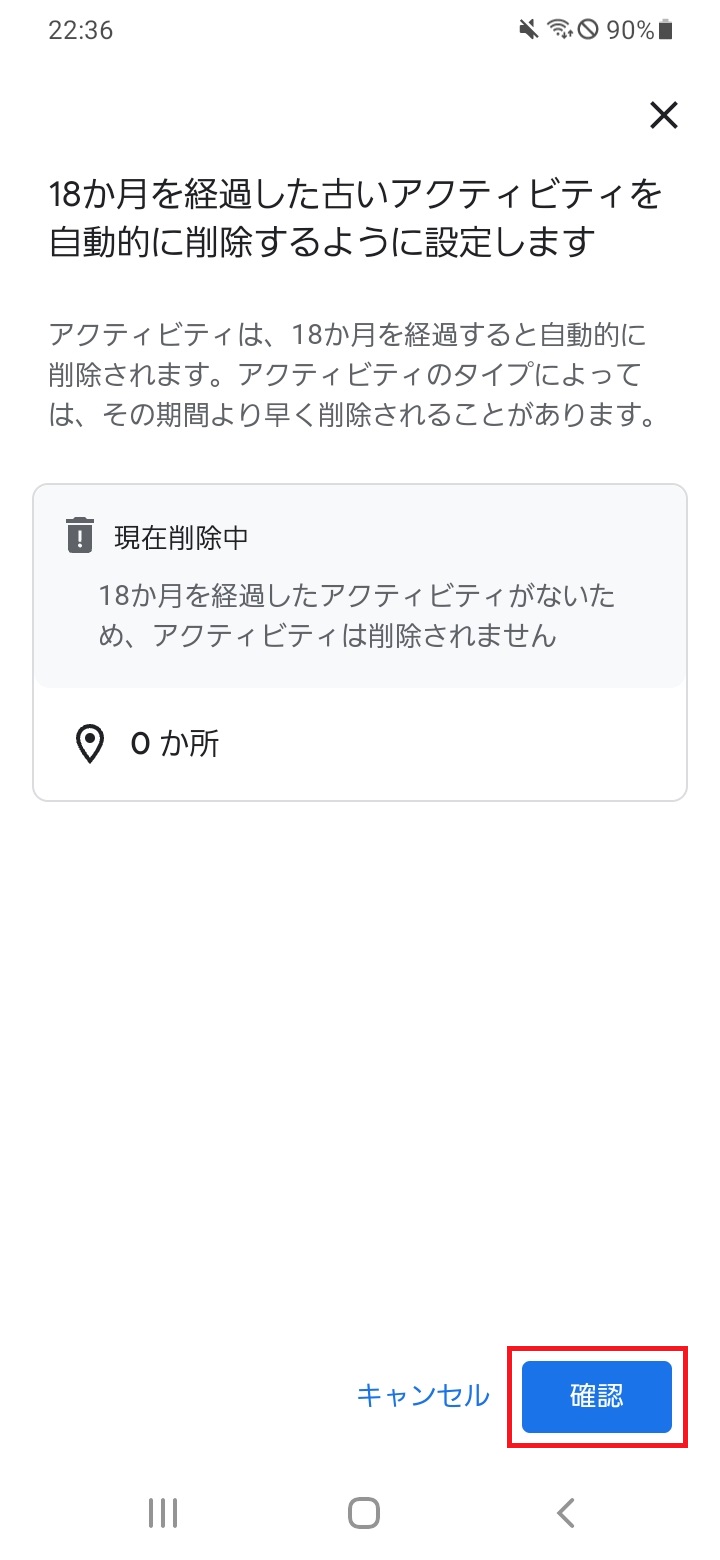
「設定が保存されました」と表示されたら、画面右下の「OK」をタップしましょう。
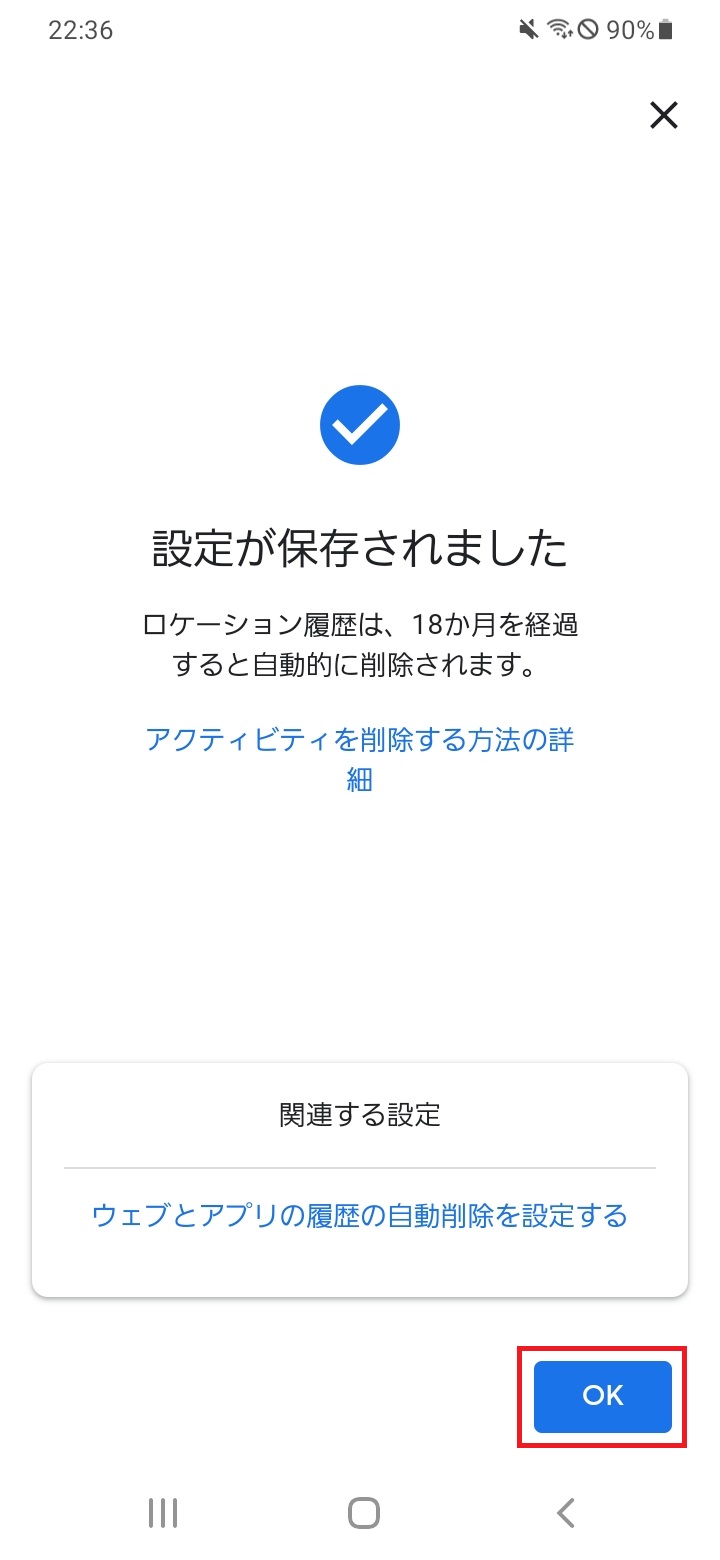
これで、設定完了です。